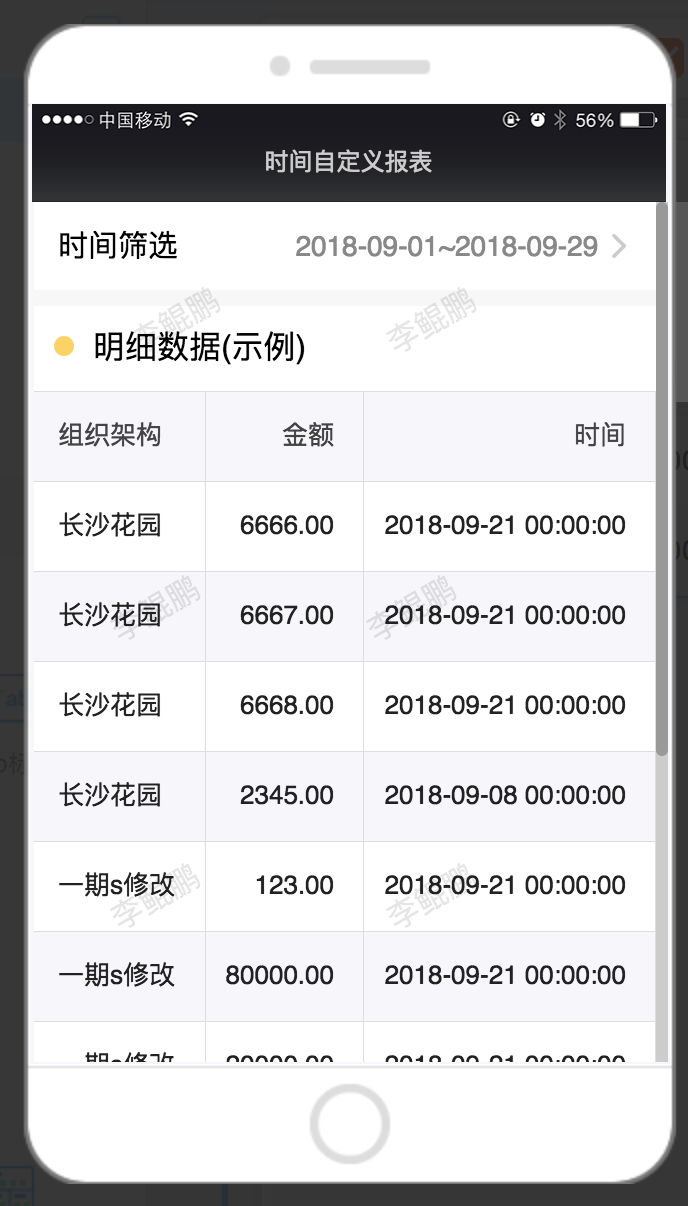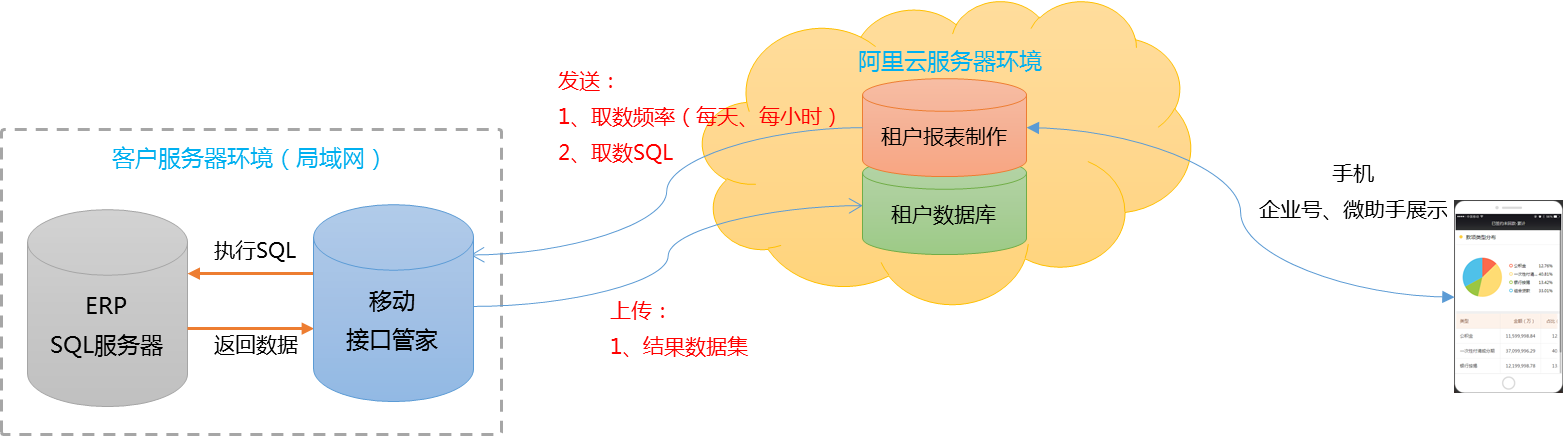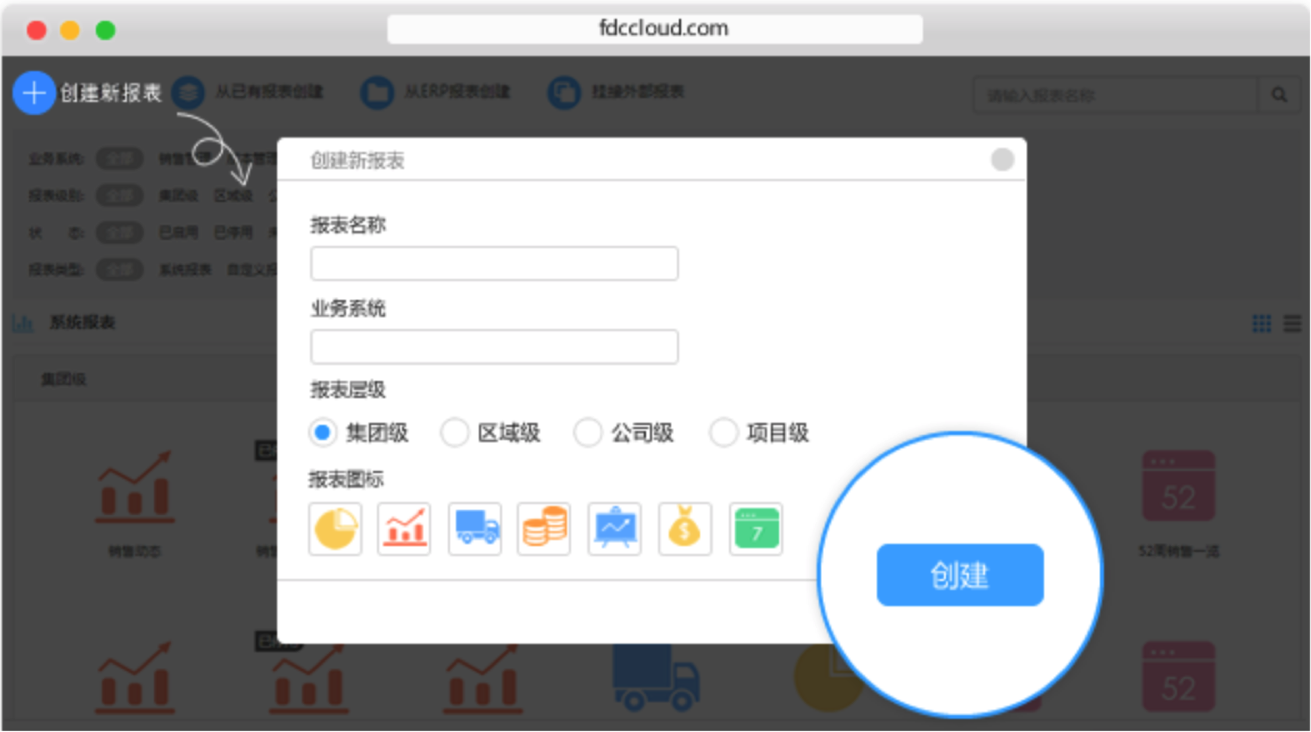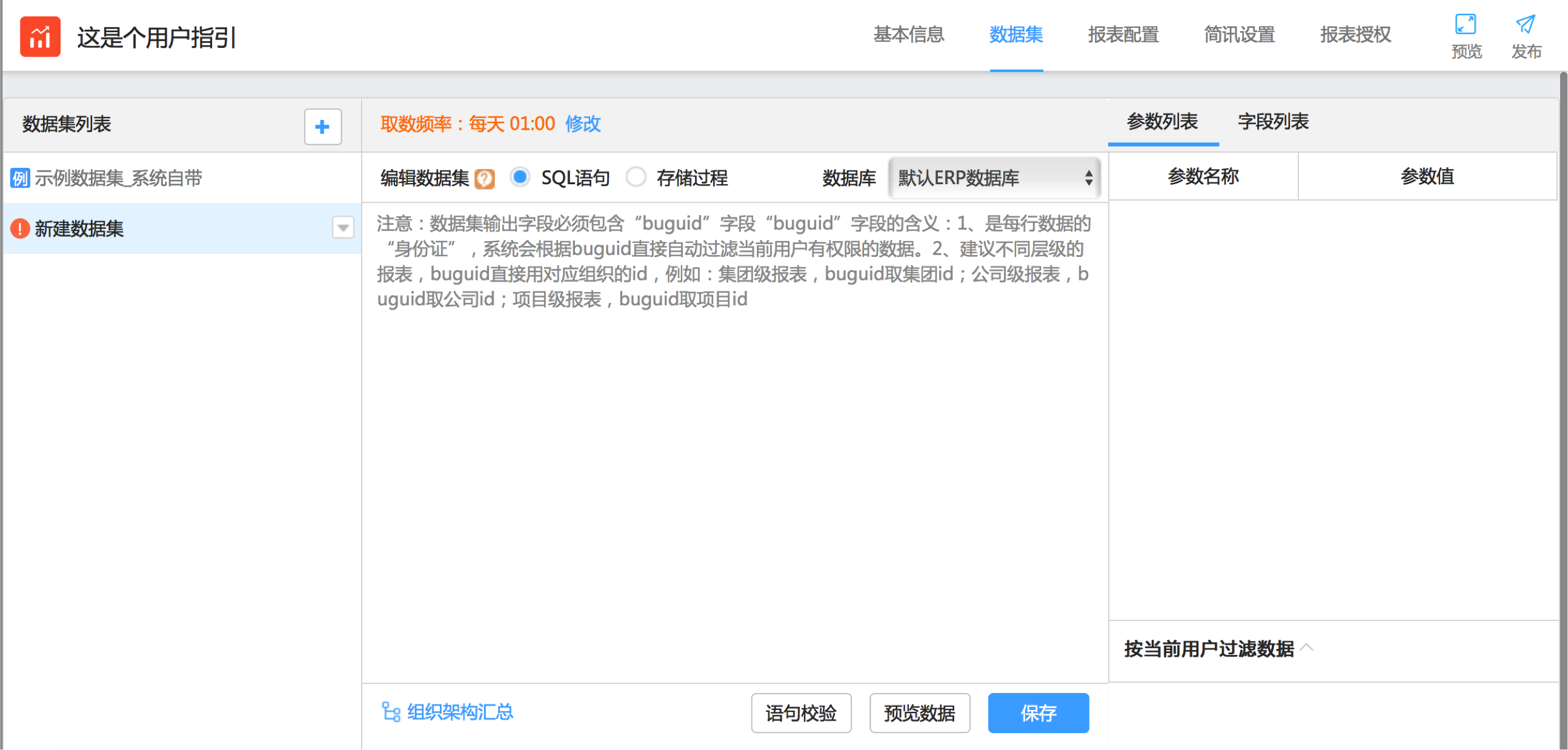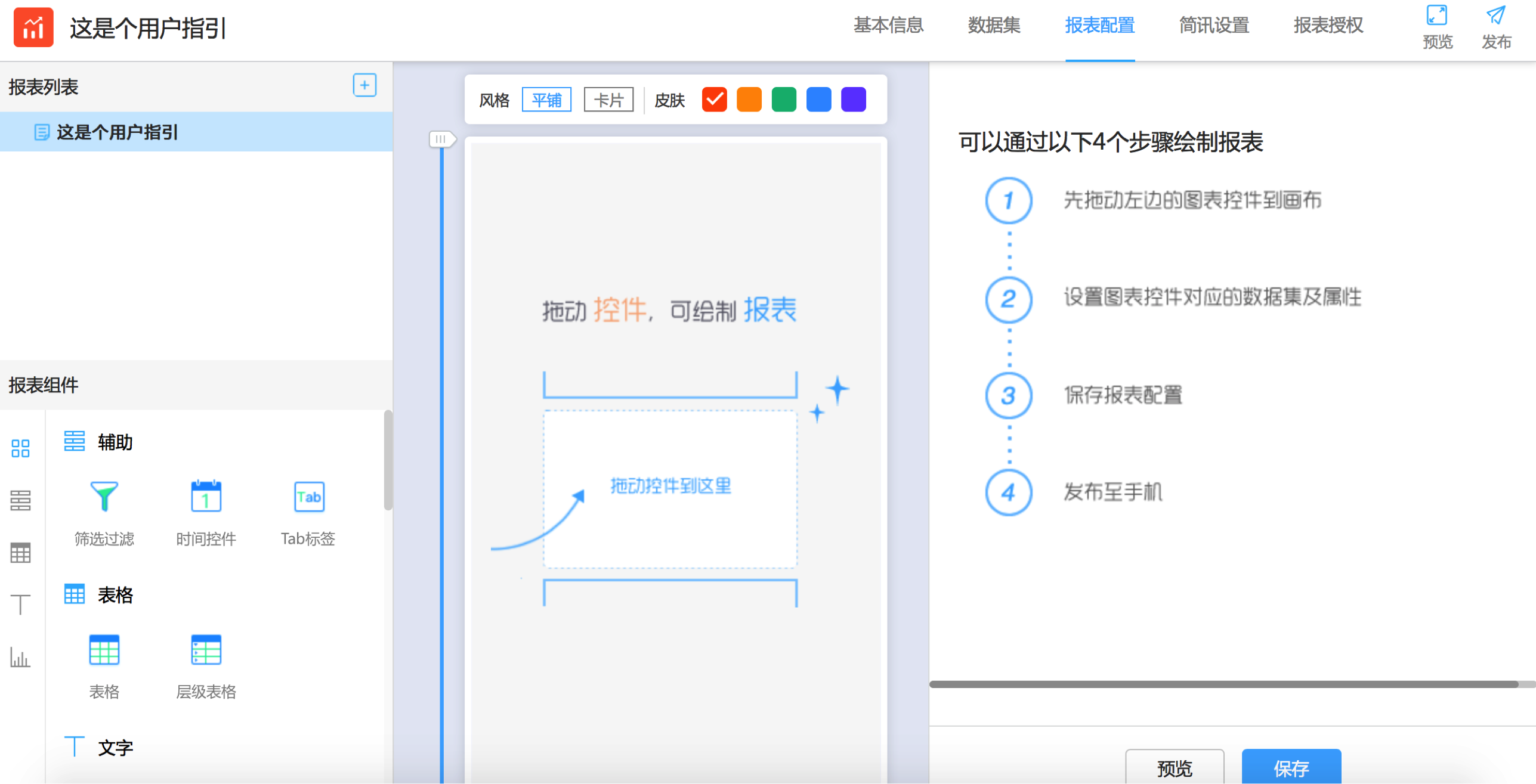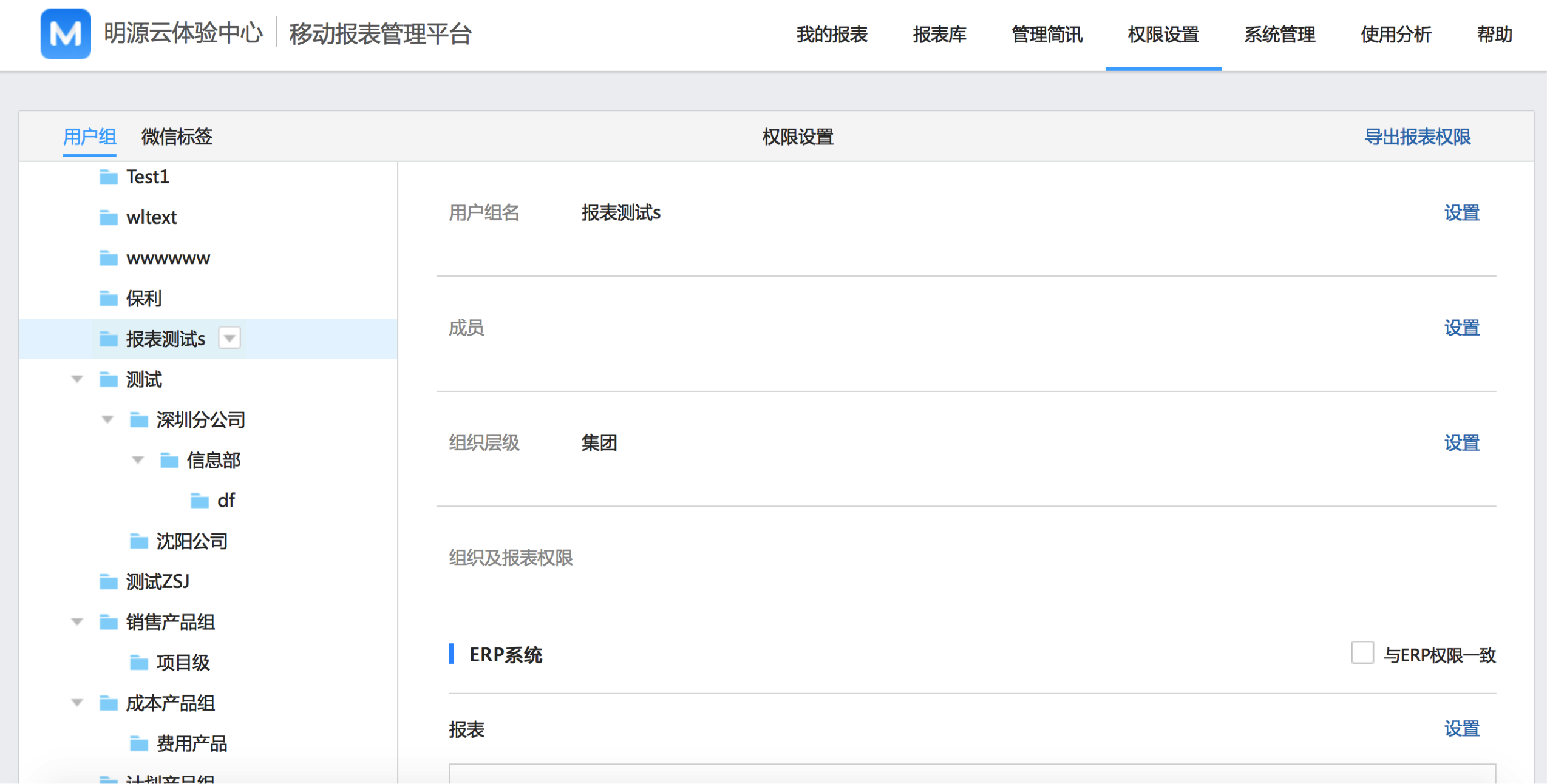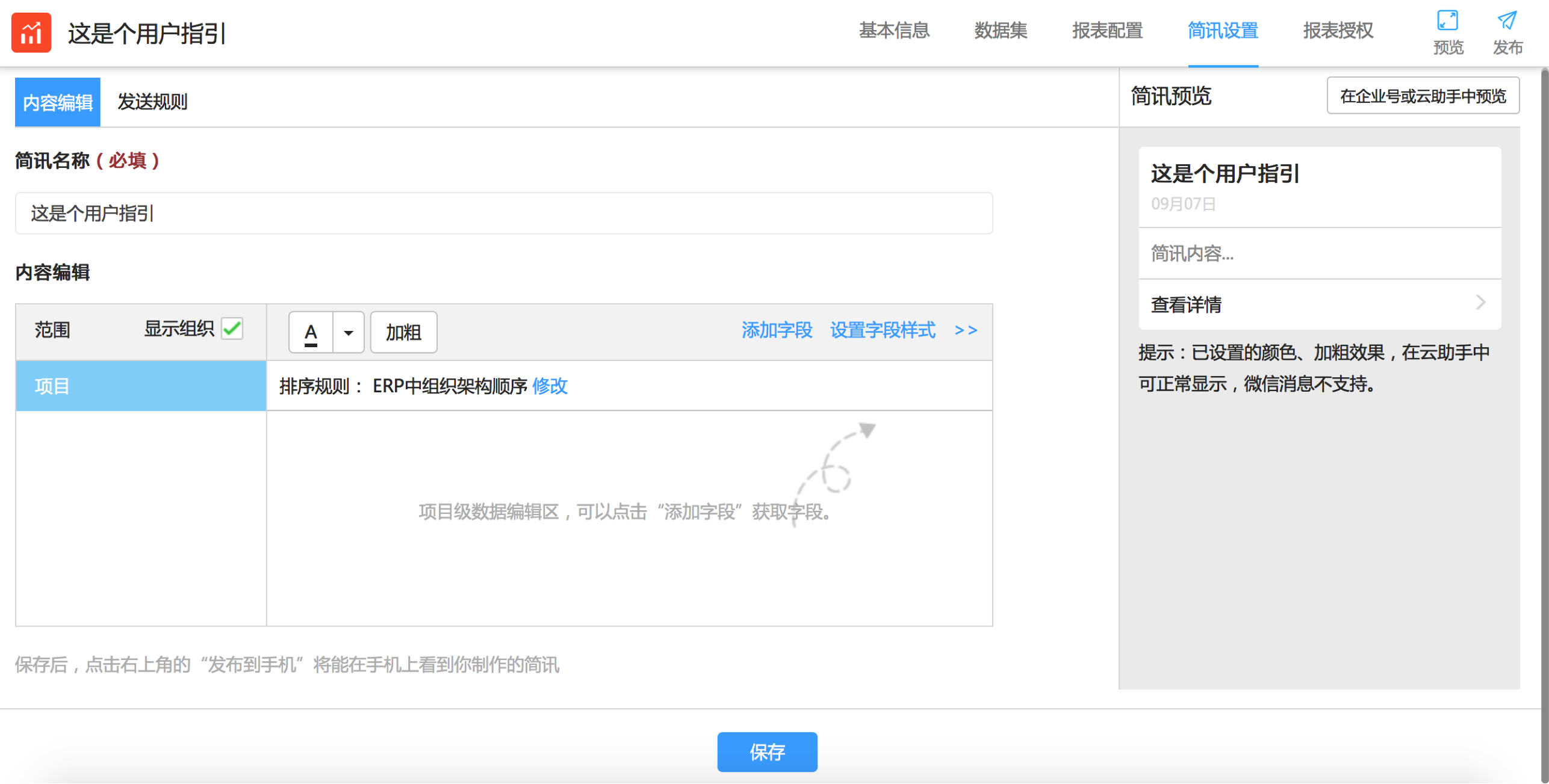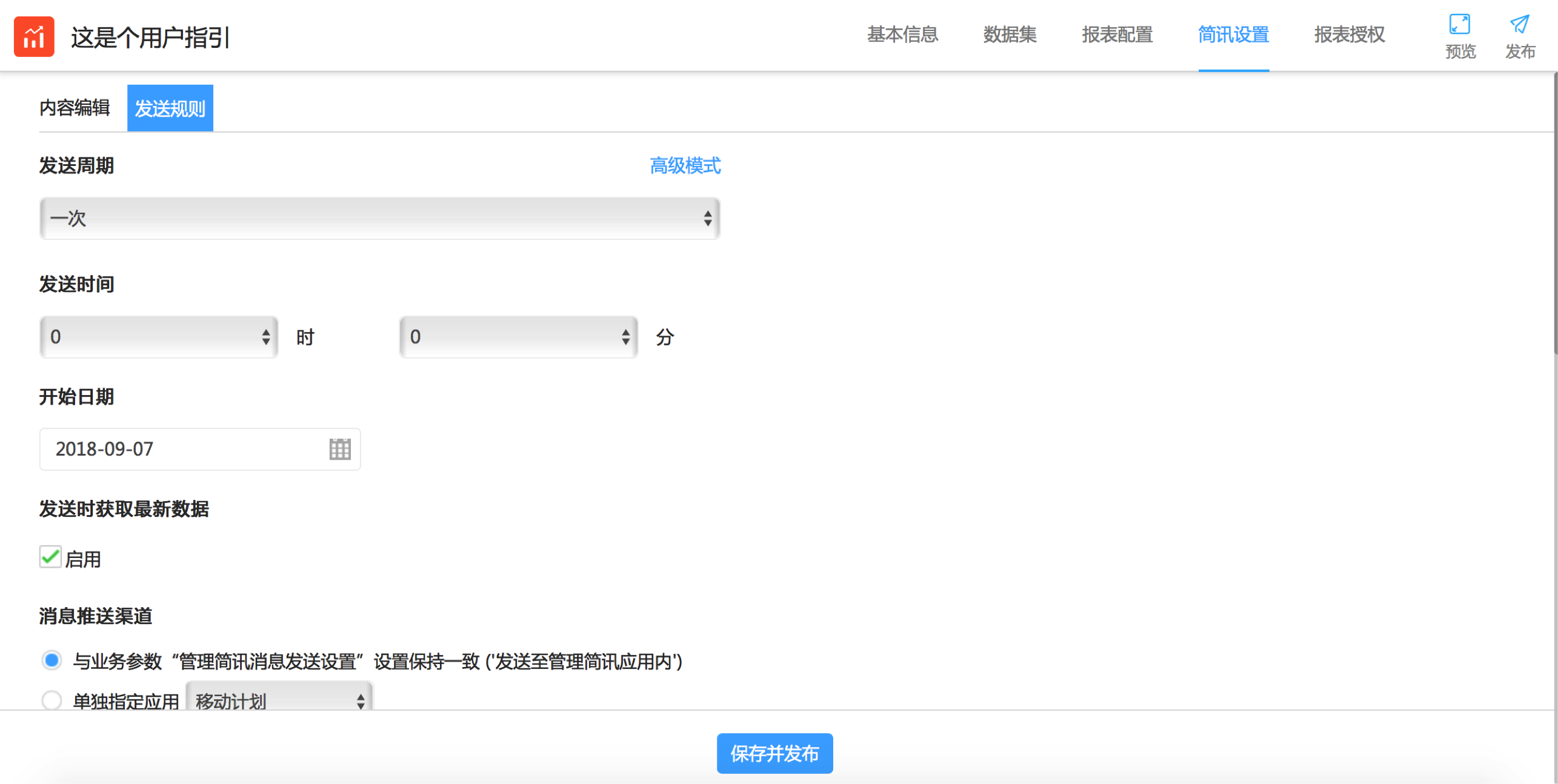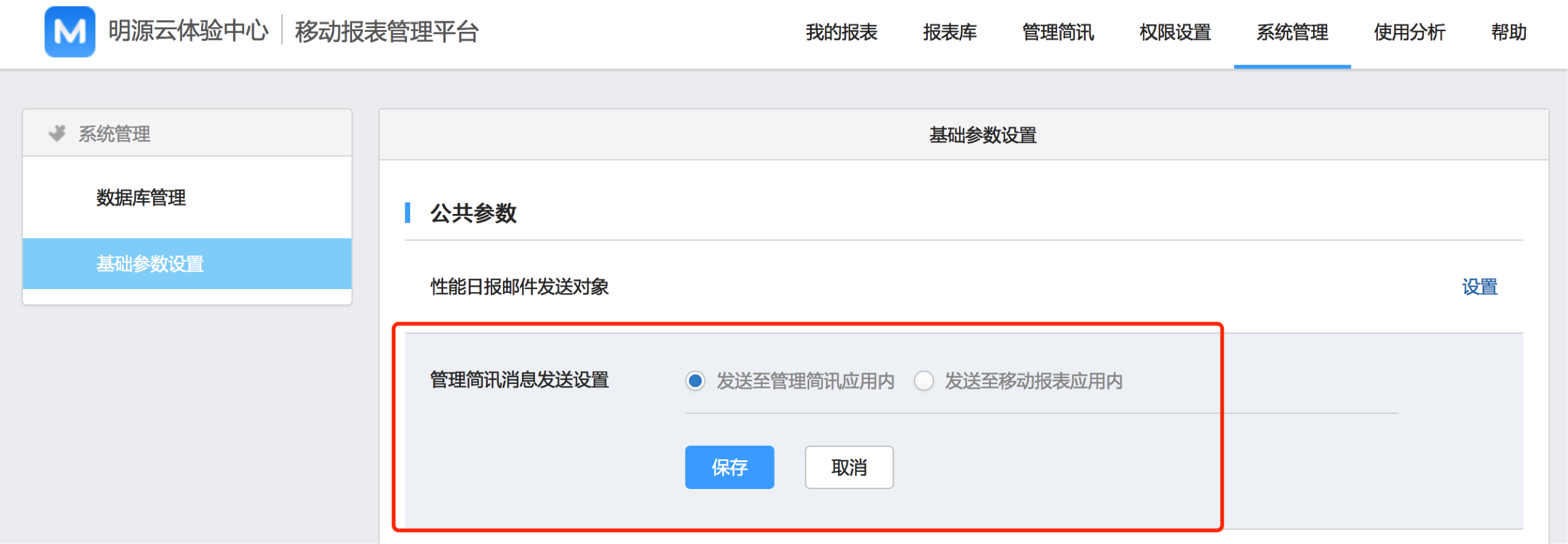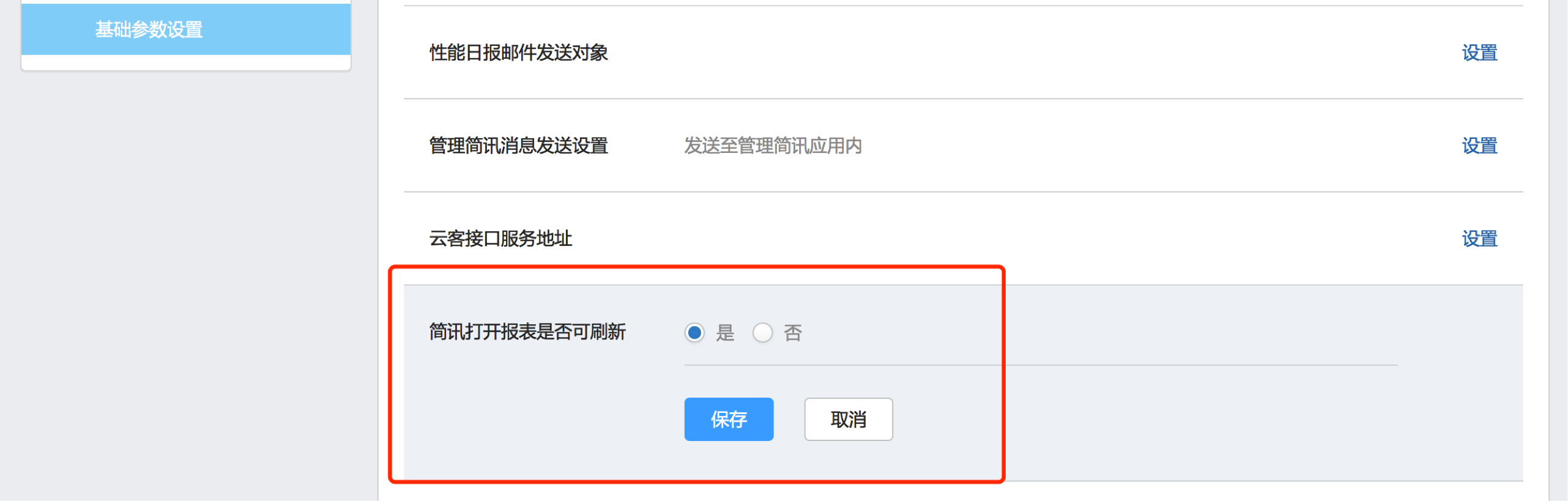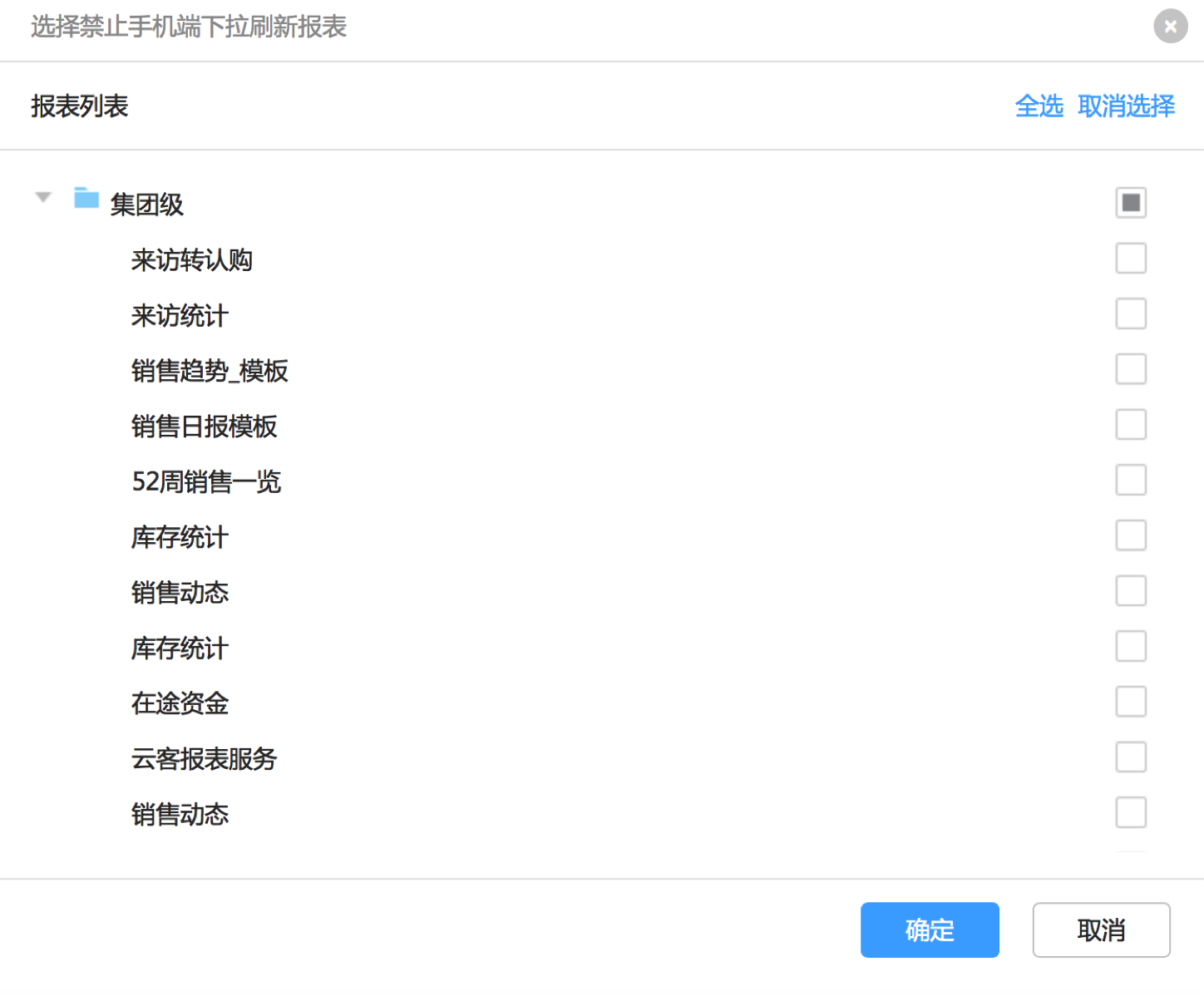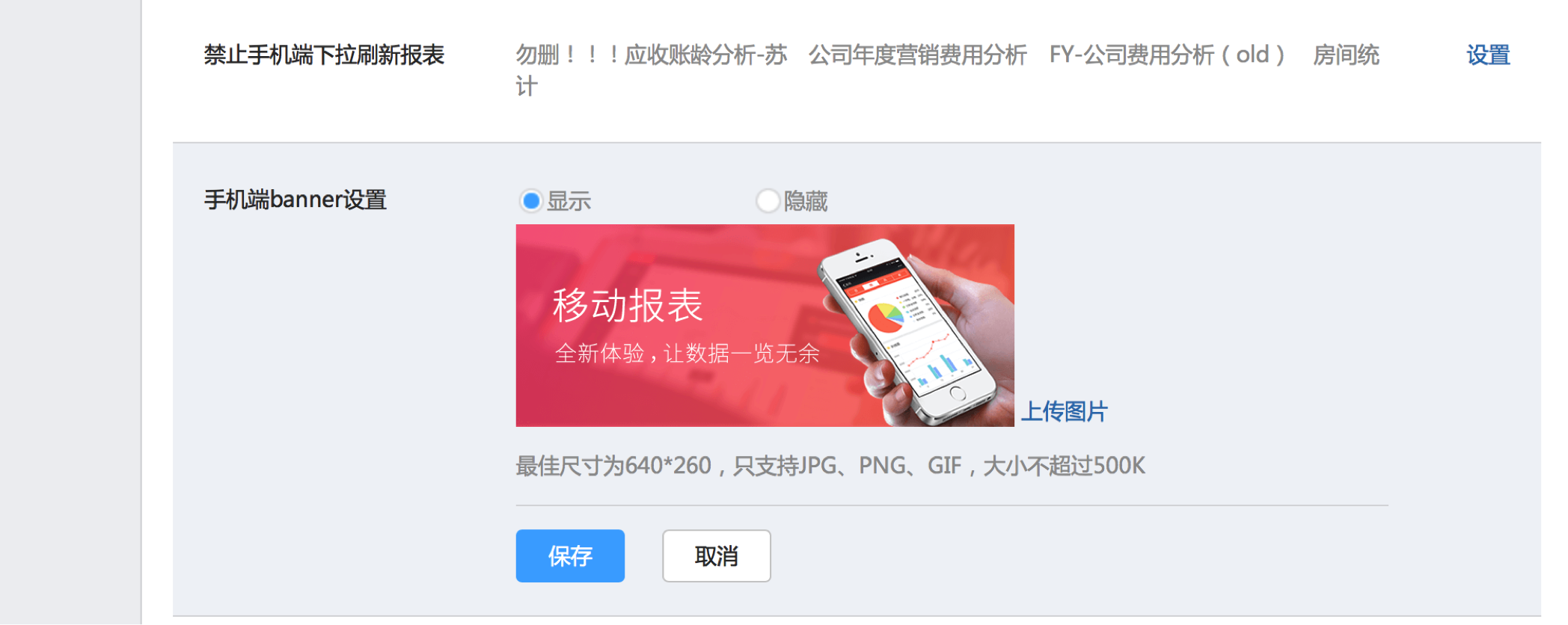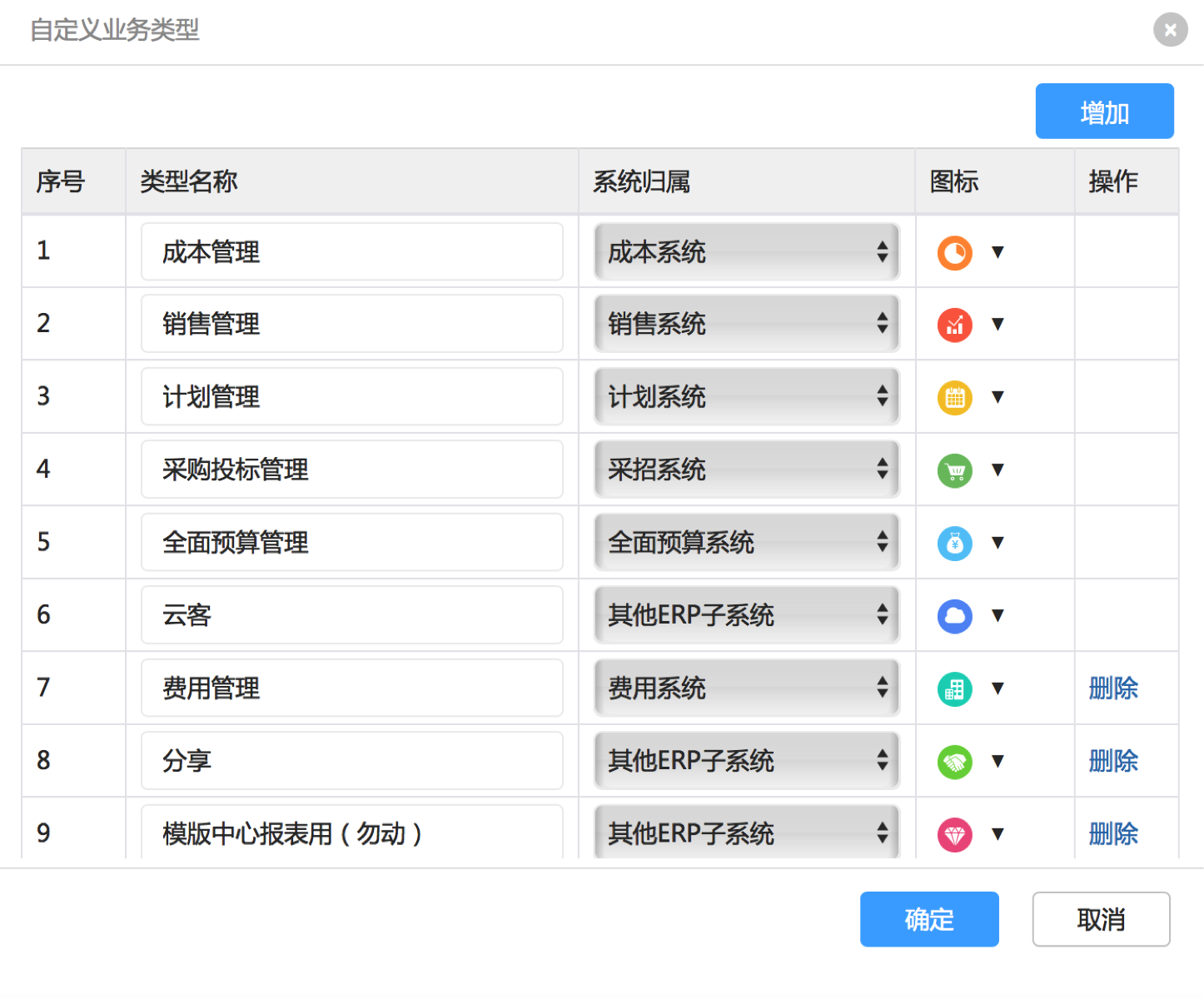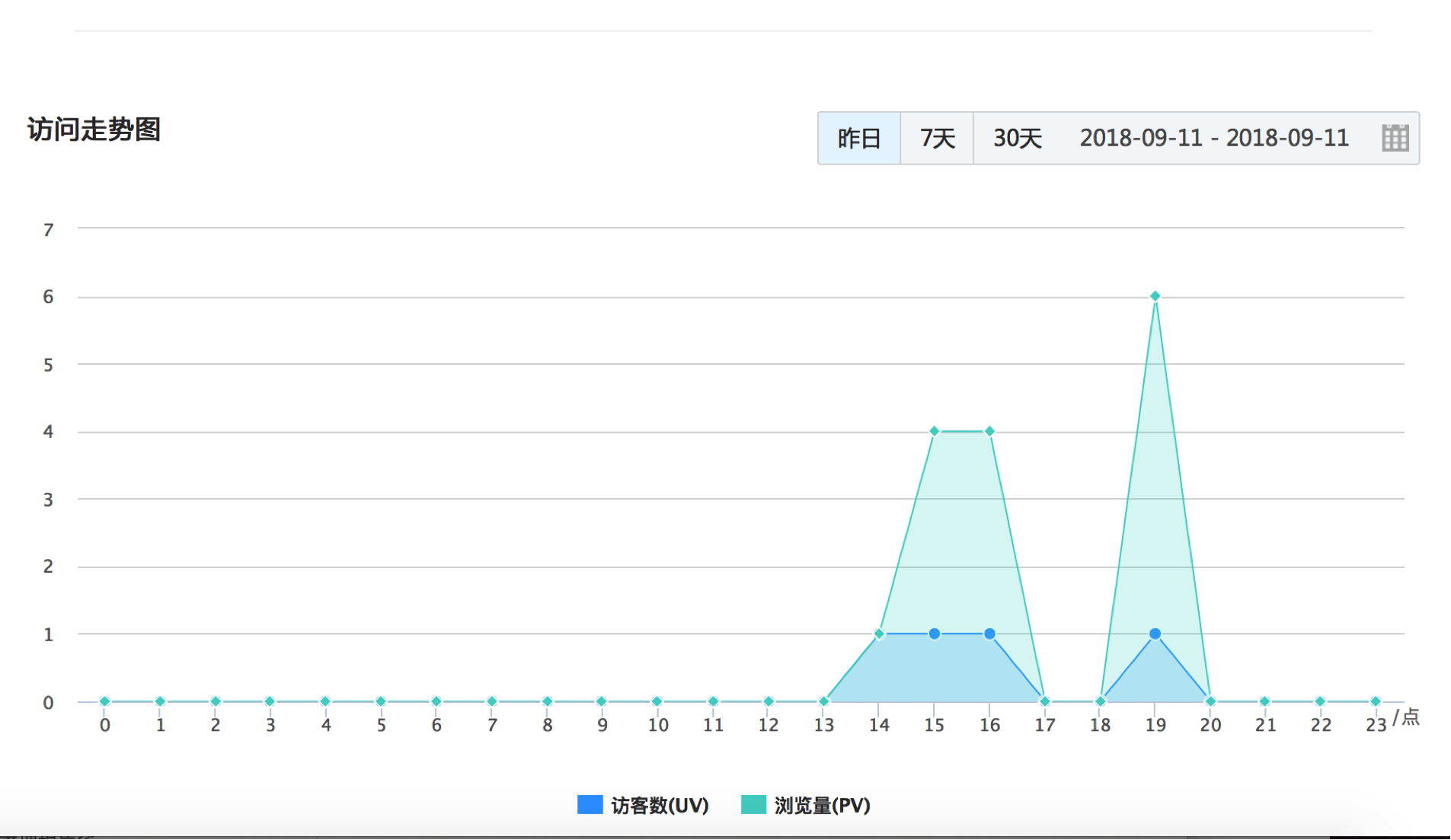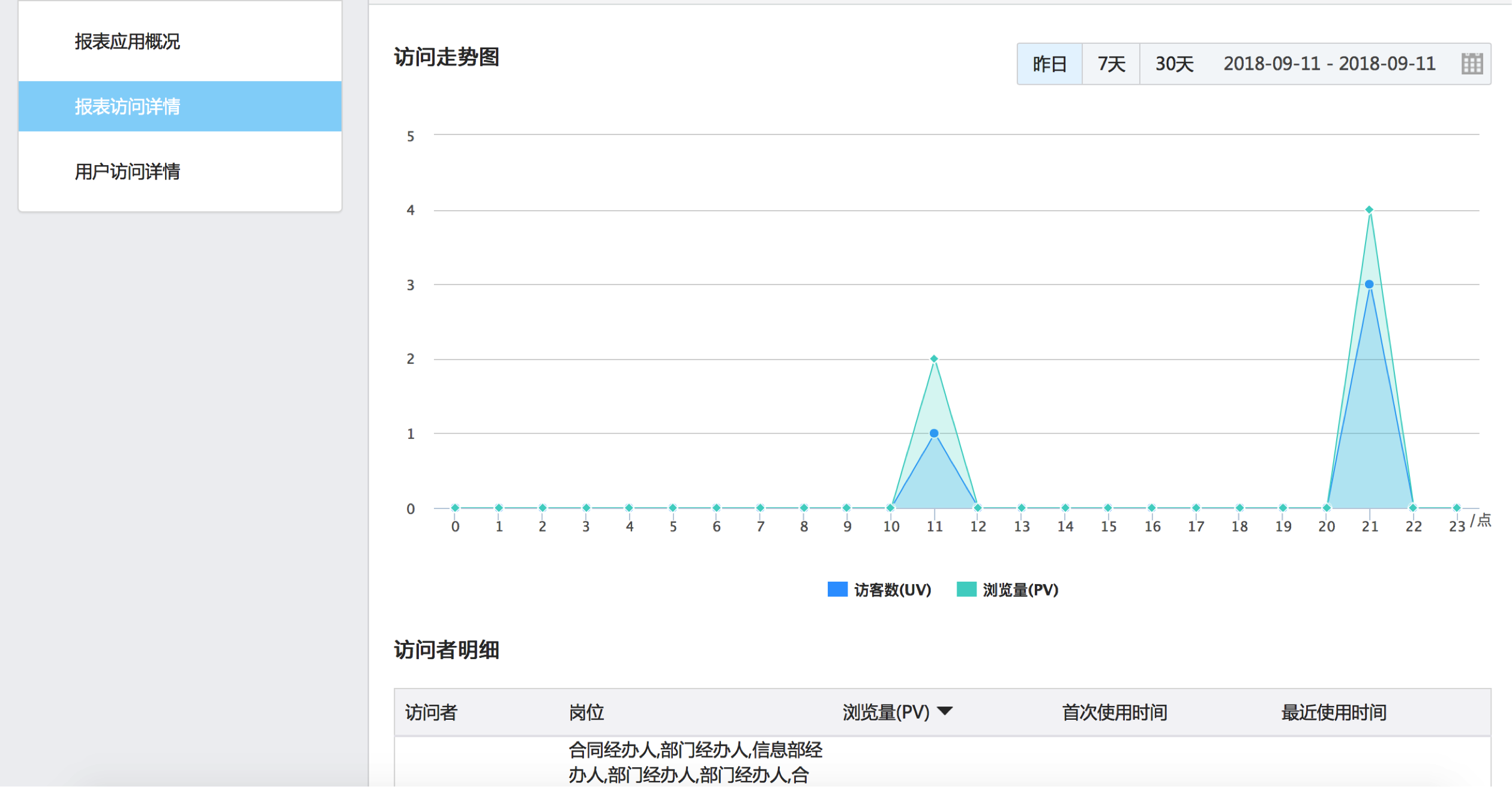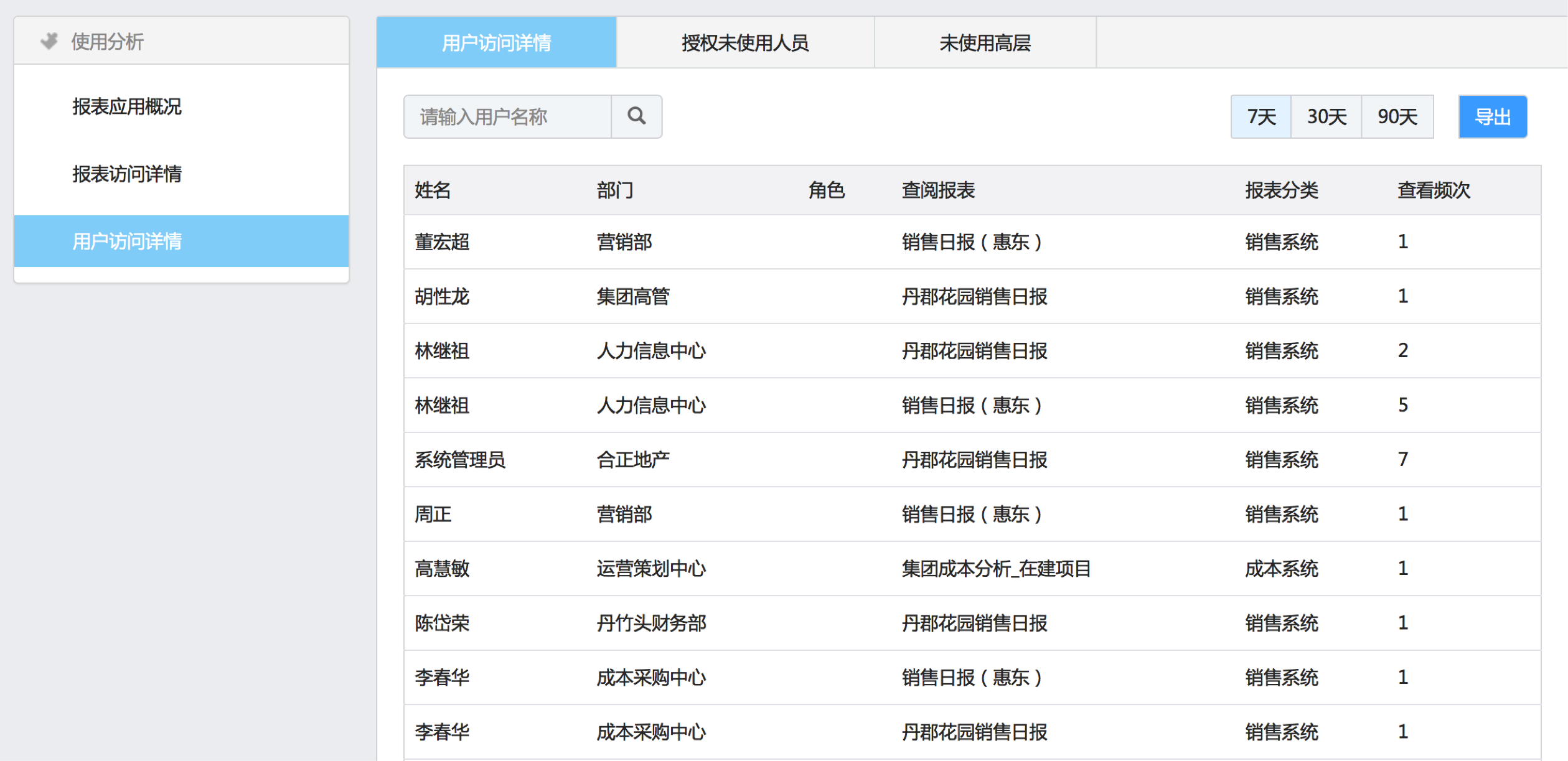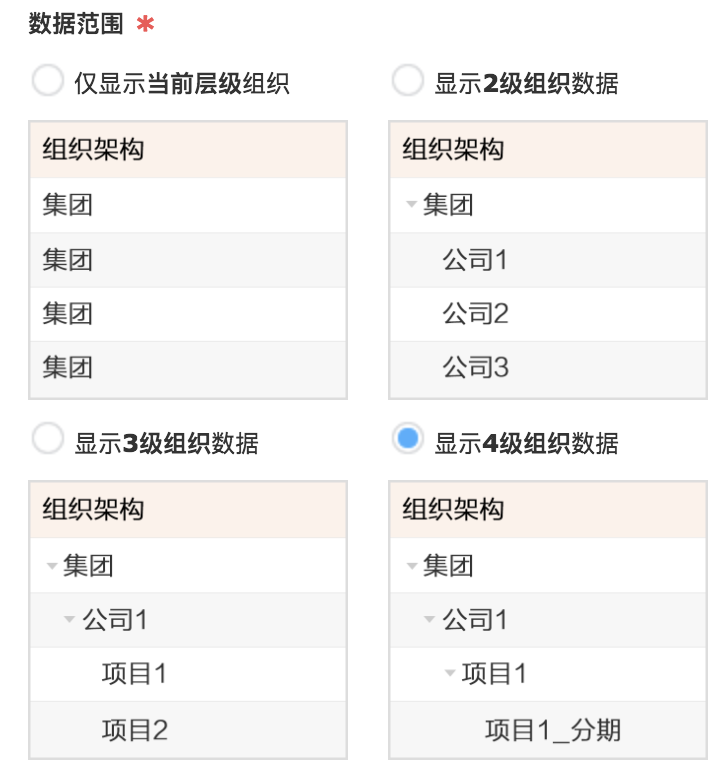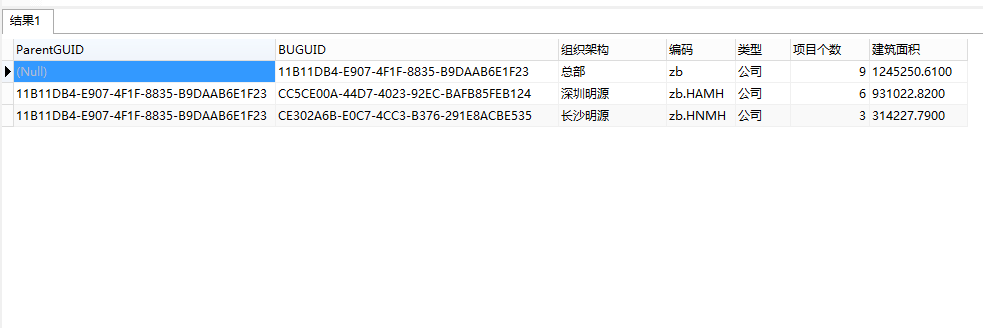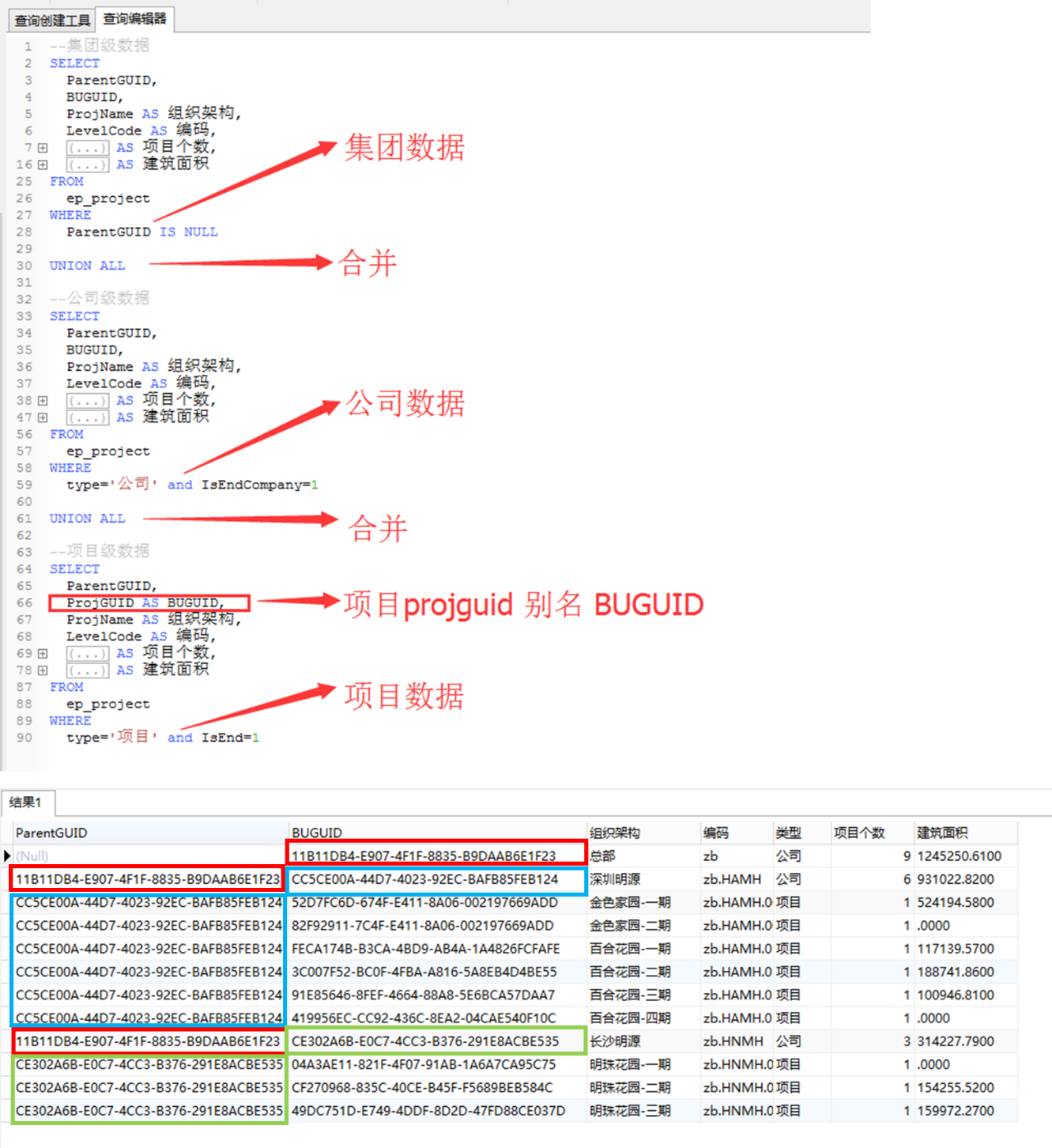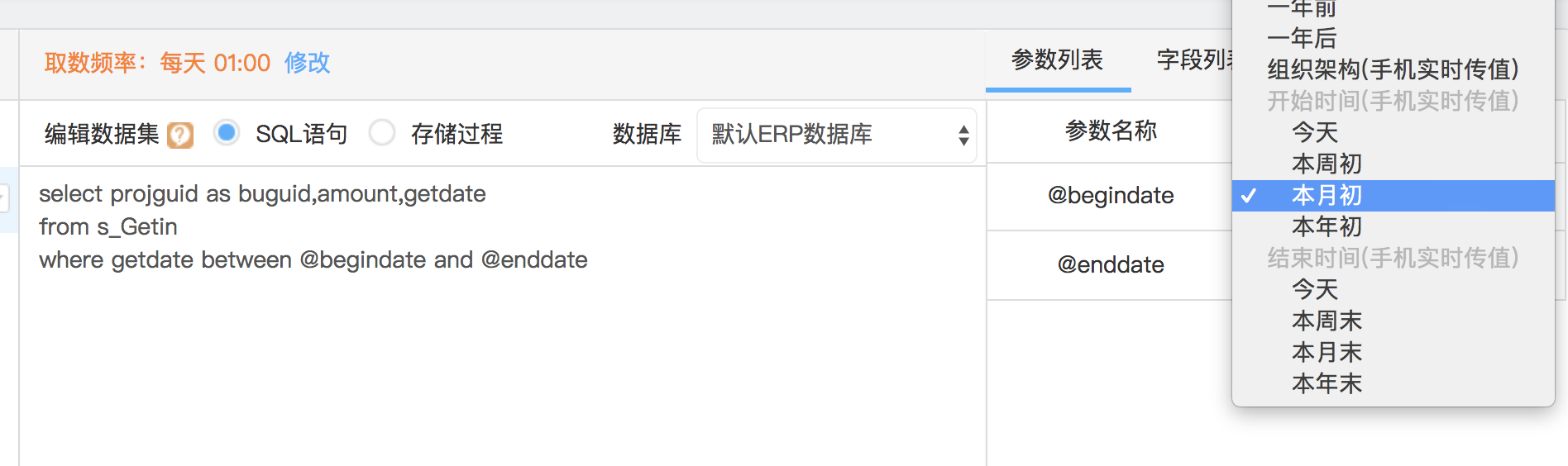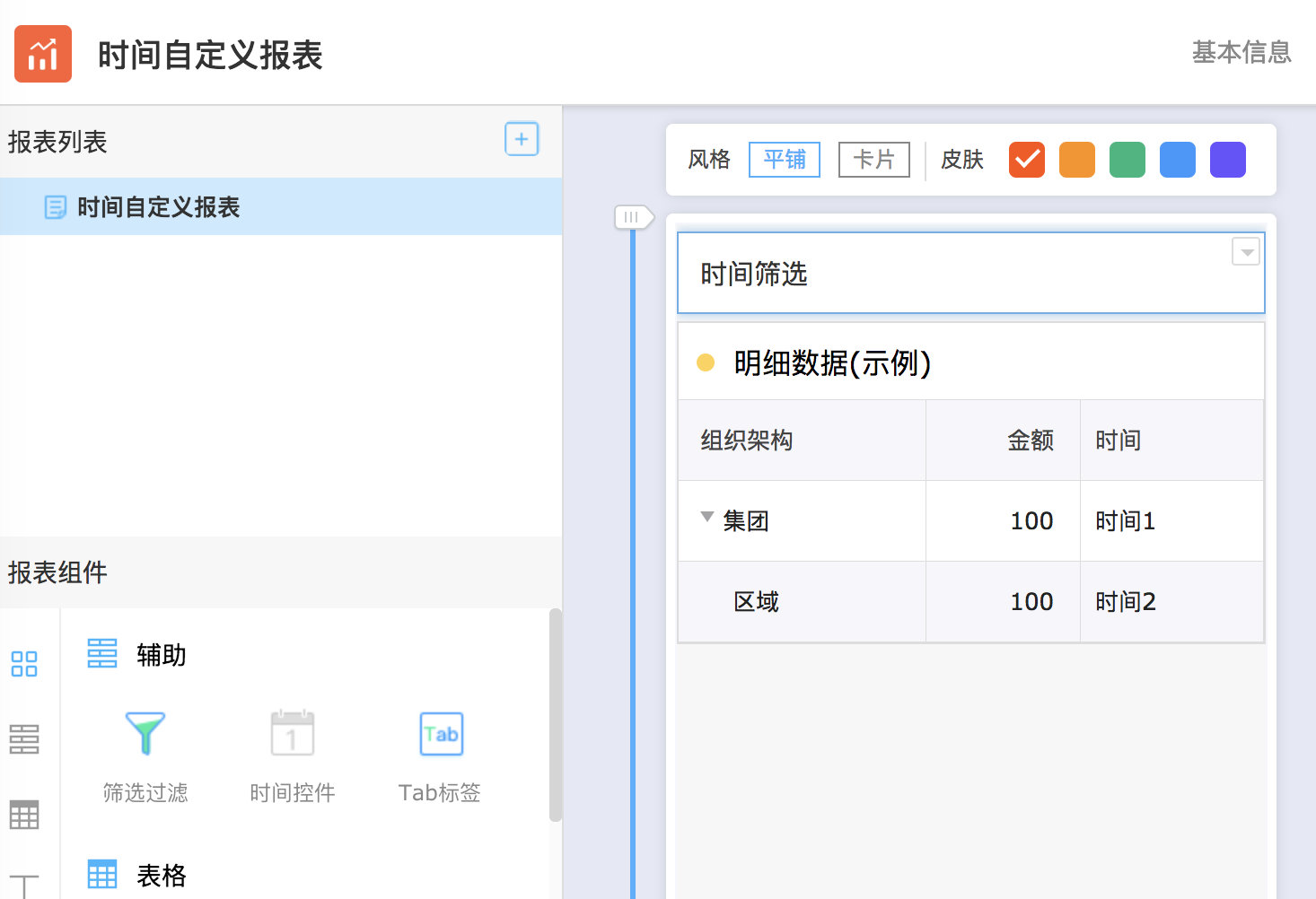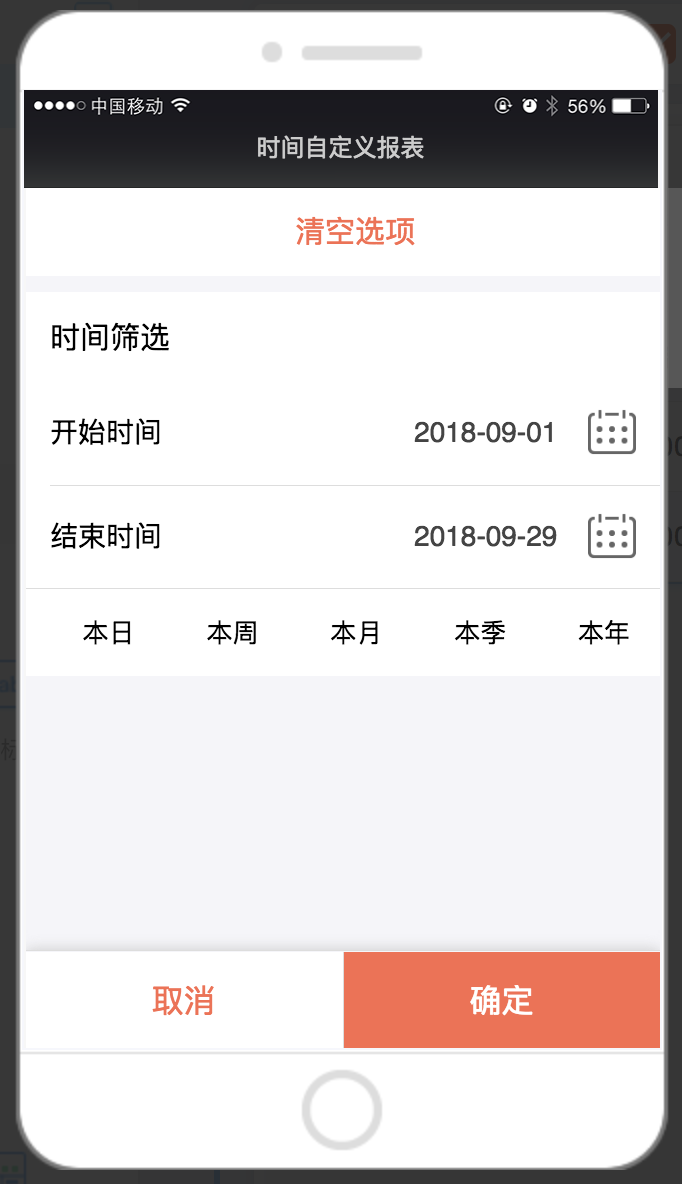@myyzs
2018-10-10T03:10:40.000000Z
字数 4296
阅读 2820
移动报表指引
产品介绍
什么是移动报表
报表旨在帮助企业、用户展现自己的数据,将数据库中的数据可视化,以客户想要的方式展现出来。报表工具可以有效提高企业的数据分析效率,市场响应速度和科学决策能力。而移动报表不仅仅是Web报表工具,还可提供移动客户端APP,让用户在手机、平板电脑上也能轻松地浏览报表、查询数据,实现真正的移动办公。
明源云助手移动报表作为一款新兴报表工具平台,注重客户体验,为全国各大房企量身定制报表解决方案,提供手机报表模板。帮助管理层快速掌握企业经营状况,及时发现运营中的问题,让高层做出最佳决策。
移动报表的特性
移动报表平台帮助房企制作自己的移动报表,使用者可以在iOS、andriod系统访问浏览报表。以个性化定制为特色的移动报表平台主要有以下特点:
1. 系统报表开箱即用,且不断丰富,逐步形成具有行业代表性的系统报表套件库,供客户参考使用。
2. 借助报表平台的强大报表设计功能,客户可以自行设计制作个性化报表。
3. 支持制作个性化管理简讯,通过消息中心推送至用户。并可连接至报表查看数据详情。
4. 支持多样化的报表展现和交互,报表组件持续丰富。
5. 稳定流畅的手机体验,保证报表页面打开时间3s内,适配多种主流机型,在3G网络环境下体验流畅。
移动报表的工作原理
明源云助手移动报表是通过移动报表工具开发的非线性扩展报表,用户可以在PC端快速定制、发布报表,授权用户可以通过云之家、微信、云助手APP、钉钉等查看报表并接收推送消息。报表制作全程拖拉拽无代码,简单快捷,所见即所得!
开始使用产品
如何制作一张报表
1.报表基本信息
填写报表的名称,归属的业务系统,报表层级和图标,点击创建后,新报表就诞生了。
2.配置数据集
将写好的SQL语句或存储过程复制到这里,设置好参数,点击预览数据即可查看数据结果,预览无误后点击保存。
3.配置报表
拖拽控件设置报表布局,设置后可预览报表效果,点击保存完成报表设置,发布至手机后可在手机查看报表(报表需先授权)。
4.报表授权
在系统设置里选择需要授权的用户组,然后添加成员,设置用户组的访问权限,最后设置可以查看的报表,设置完毕后,就可在手机上看到报表了。
如何制作一个简讯
管理简讯是移动报表平台的重要组成部分,通过主动推送的方式,将重要的数据信息推送至用户。管理简讯与报表相辅相成,为用户提供完整的“及时掌握数据 信息”体验。
1.内容编辑
填写简讯名称和内容编辑,针对项目级数据编辑区,可以点击“添加字段”获取字段。保存后,点击右上角的“发布到手机”将能在手机上看到你制作的简讯
2.发送规则
简讯支持发送规则的编辑,通过设置发送周期、发送时间、消息推送渠道来对关联报表的用户进行简讯的个性化发送设定。
系统介绍
数据源
数据源是指数据库应用程序所使用的数据库或者数据库服务器。
在移动报表后台的系统管理->数据库管理中可以自由的配置自己所需要使用的数据库配置信息,配置好以后可以在写数据集的时候自由的设定该数据集所使用的数据源
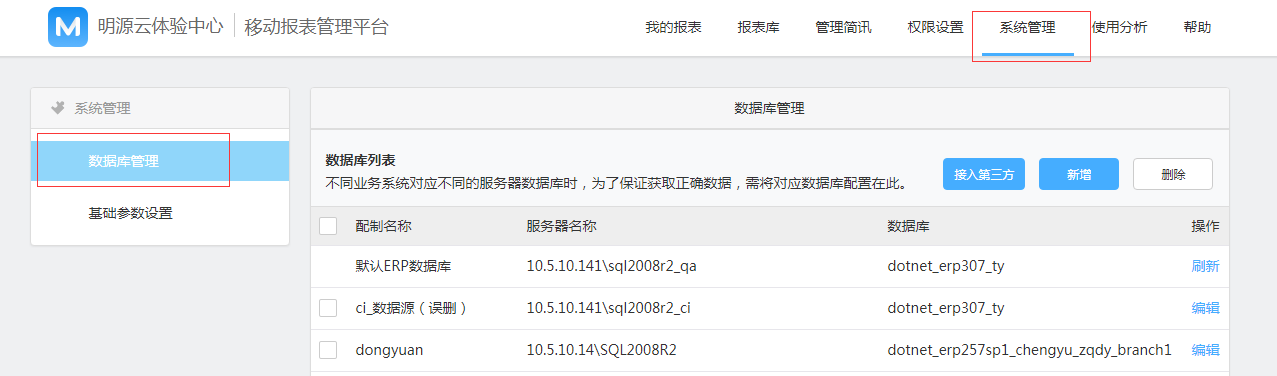
创建报表
在移动报表后台
我的报表->创建新报表,选择对应的业务类型分组,填写你要创建报表的名称以及选择对应的报表级别就能够快速的创建一张报表.这里单独说一下报表级别,移动报表中对应的报表级别有4种,分别为:
集团级,区域级,公司级,项目级,那么这四种级别的报表具体有什么区别呢?请看下面这个表格
| 报表级别 | 数据范围 |
|---|---|
| 集团级 | 获取数据集中的所有数据 |
| 区域级 | 获取数据集中所有区域,公司,项目级的数据 |
| 公司级 | 获取数据集中所有公司,项目级的数据 |
| 项目级 | 获取数据集中所有项目和项目分期的数据 |
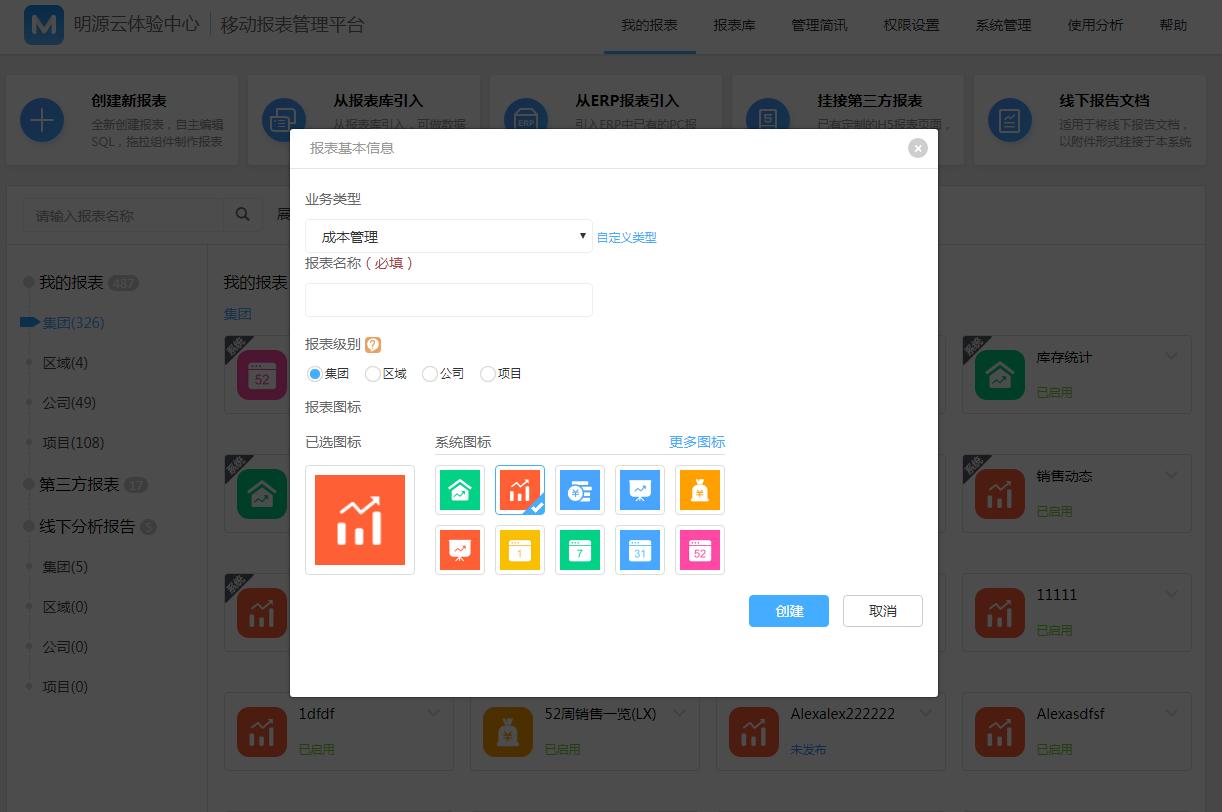
所以当你创建了一张报表,对应的也就确定了这张报表背后的取数范围
1.创建数据集
数据集是连接数据库,制作你想要展示数据的一个工具,是为报表提供数据展示的基础
如何创建一个数据集:报表配置页面->数据集->创建数据集;
创建数据集又有以下的几种方式:
| 创建数据集的几种方式 | 说明 |
|---|---|
| 直接创建 | 直接创建新的数据集,然后自己去写对应的SQL或者是存储过程,是最常见,也是使用最多的一种方式 |
| 导入EXCEL文档 | 直接导入你现有的EXCEL文档,不过这种方式对文档的格式有一定的要求 |
| 导入ERP的现有数据集 | 直接从ERP系统中去导入已有的数据集 |
| 导入已有的数据集 | 直接去移动报表中导入已经做好的任意报表的数据集 |
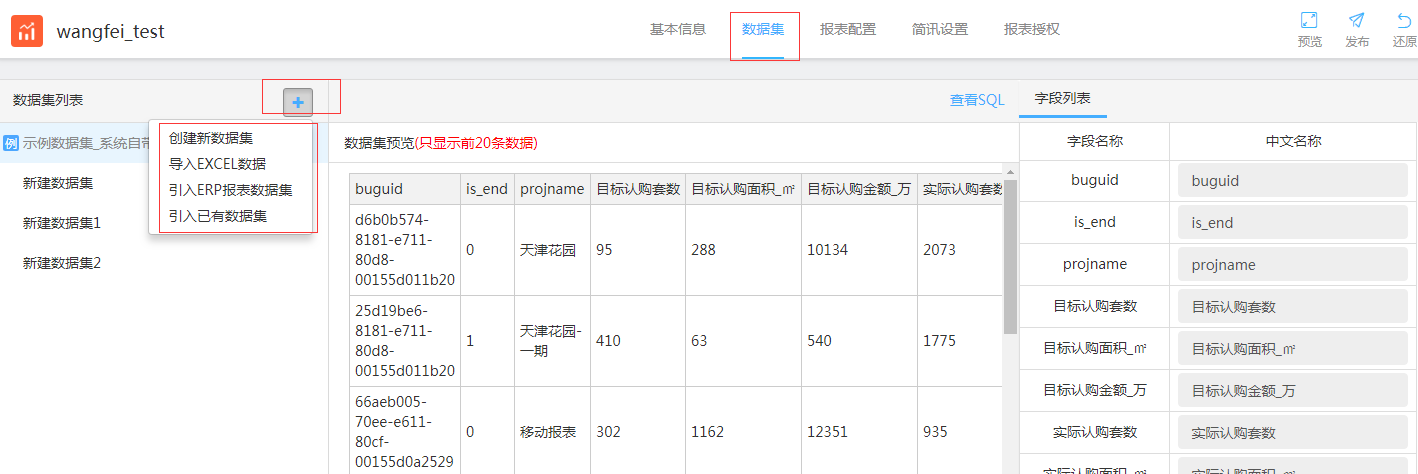
数据集的类别:
| 数据集类别 | 说明 | 更新频率 |
|---|---|---|
| 普通数据集 | SQL或者存储过程中不包含实时参数 | 将你定义的SQL或者是存储过程按照你配置的更新时间,定时的去更新对应的数据结果 |
| 实时数据集 | SQL或者存储过程中包含实时参数(仅支持sqlserver) | 报表在渲染时实时的去获取数据,永远看到的都是最新的数据 |
数据集中的几点注意事项:
数据集输出字段必须包含“buguid”字段,“buguid”字段的含义:
1.是每行数据的身份证,系统会根据buguid直接自动过滤当前用户有权限的数据
2.建议不同层级的报表,buguid直接用对应组织的id,例如:集团级报表,buguid取集团id;公司级报表,buguid取公司id;项目级报表,buguid取项目id
3.buguid并不是指的ERP中公司的buguid,它只是一个数据的唯一标识,既可以是公司的buguid也可以是项目的buguid
2.报表制作
- 选择合适的组件(各个组件的使用说明后面会单独介绍)
- 选择组件中所要使用的数据集
- 选择展示数据的层级(当前层级,当前层级及下一层级)
- 配置组件中需要展示的字段
- 配置组件的样式
配置中需要注意的问题:
报表有
集团,区域,公司,项目的区分,上面已经介绍过了,所以不同的报表背后的数据范围是确定的。如果你一张公司级的报表,但是你使用的数据集中数据全部是集团级别的,那么你将这个数据集应用到这张报表中无论你怎么配置都是没有显示数据的,所以在制作报表的过程中请注意你自己写的数据集和对应的报表级别是否是匹配的(简单说就是数据集中一定要包含这个报表层级及这个层级以下的数据)
3.报表授权
报表可见权限
在
权限设置中新增一个用户组,选择对应的用户或者部门,并确定这个组对应的层级,选择对应这个层级的报表。这样对应你选择的人就可以看到对应的这些报表了
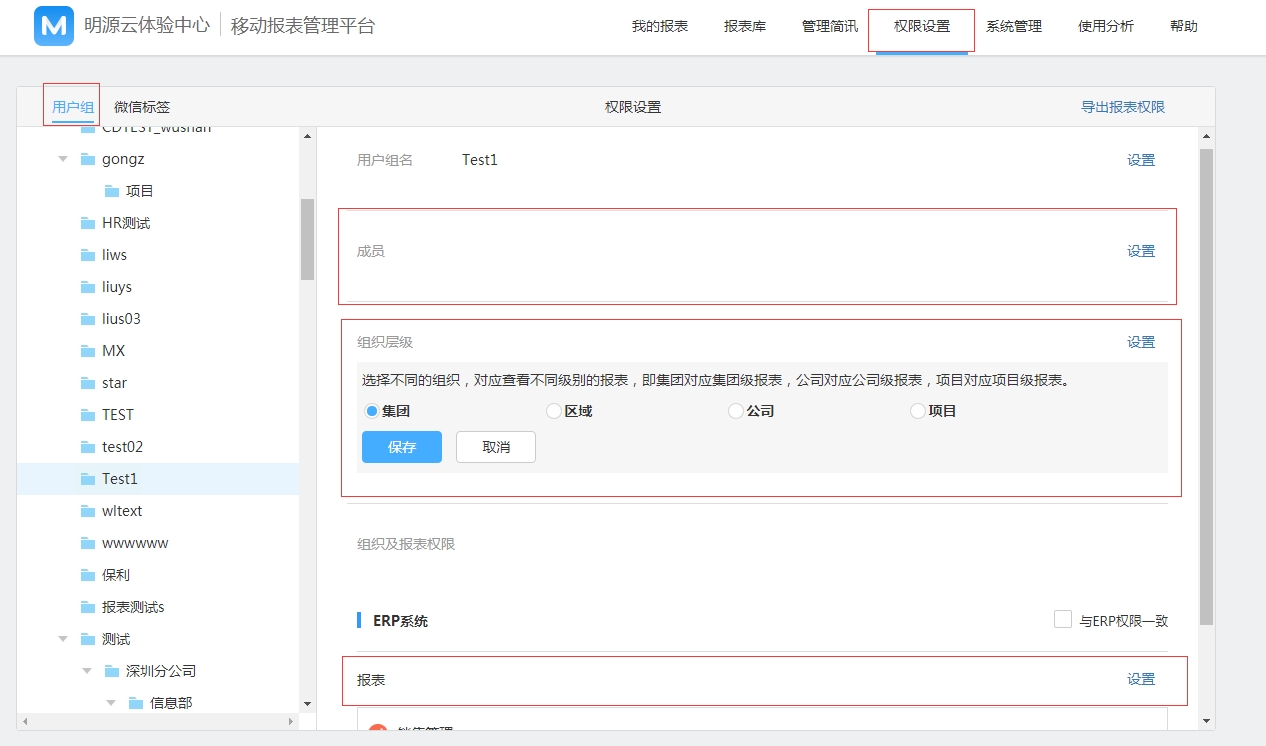
数据权限
数据权限也是相同的操作,选择了对应的层级以后就会自动过滤出当前这个层级的所有数据,你根据业务需求针对当前组内的人员授权对应该层级的数据
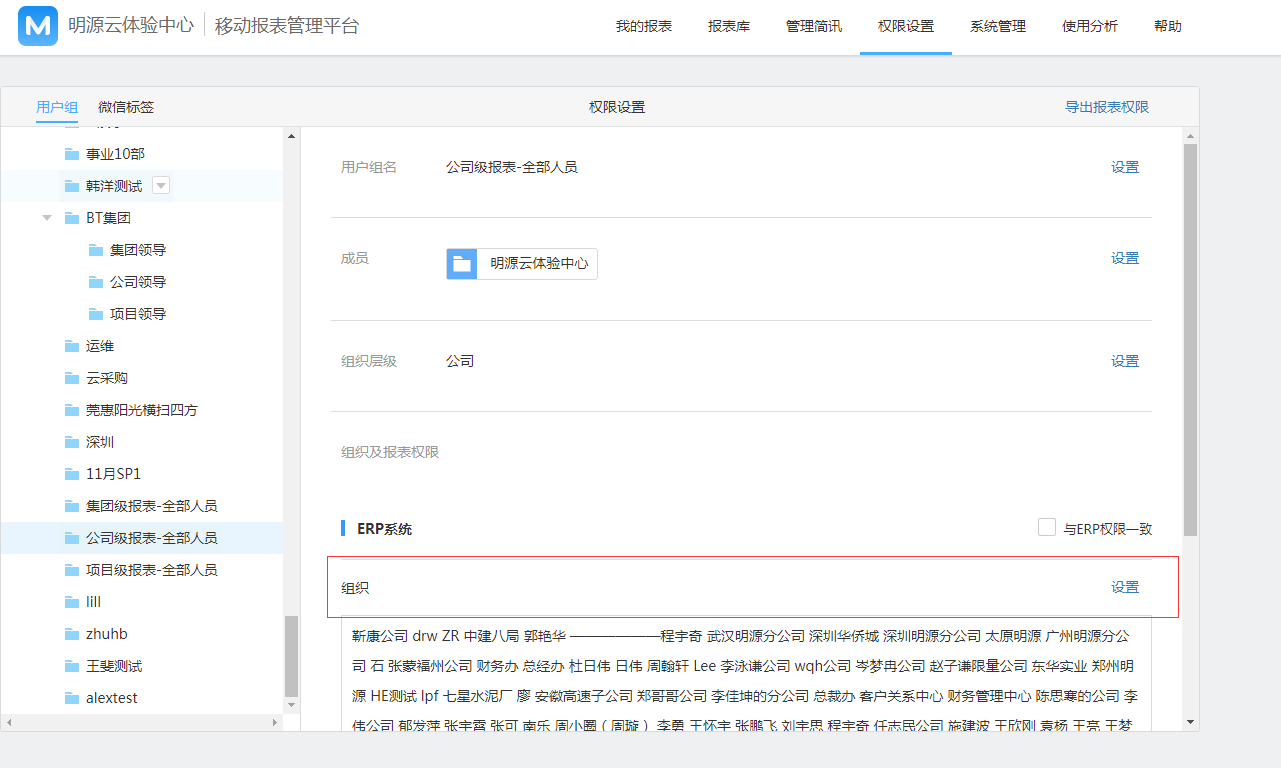
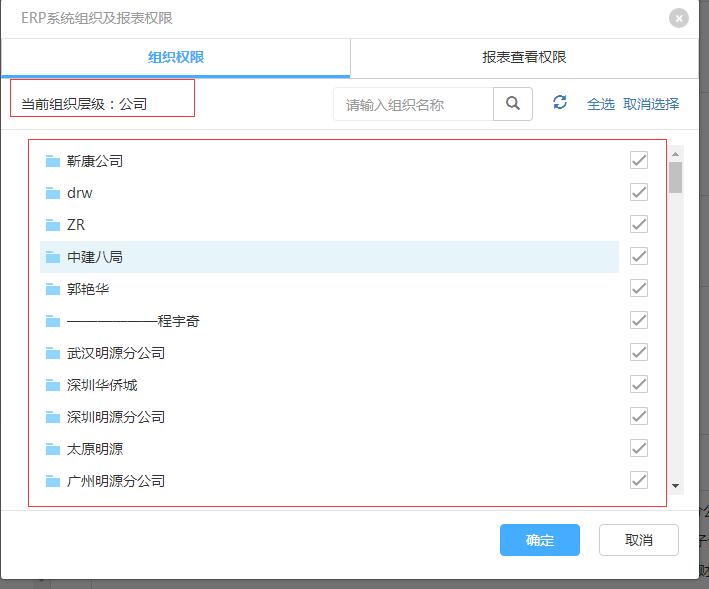
权限解析
当同一个人员在多个组中,并且每个组的权限都不同,那么这个时候对应的这个人的权限是所有组中权限的集合,对应的报表可见权限也是同理
系统管理
1.管理简讯消息发送设置
是指可选择设置将消息发送至管理简讯应用内和发送至移动报表应用内
2.简讯打开报表是否可刷新
通过该设置,可选择简讯打开报表时是否支持刷新机制
3.禁止手机端下拉刷新报表
可在报表列表中选择对应层级的子类别,禁止手机端下拉刷新报表,可支持单选、多选、全选
4.手机端banner设置
可在手机端上传图片制作banner,简讯内支持banner的显示和隐藏
报表业务类型设置
报表分组支持自定义添加业务类型,包括类型名称,系统归属和固定图标
使用分析
通过“使用分析”可以了解到报表的应用概况。访问详情以及用户的访问详情
1.报表应用概况
此处可查询到该报表的昨日访客数(UV)和浏览量(PV);并可通过时间筛选看到某一时段的访问走势图,从而分析该报表的应用使用情况
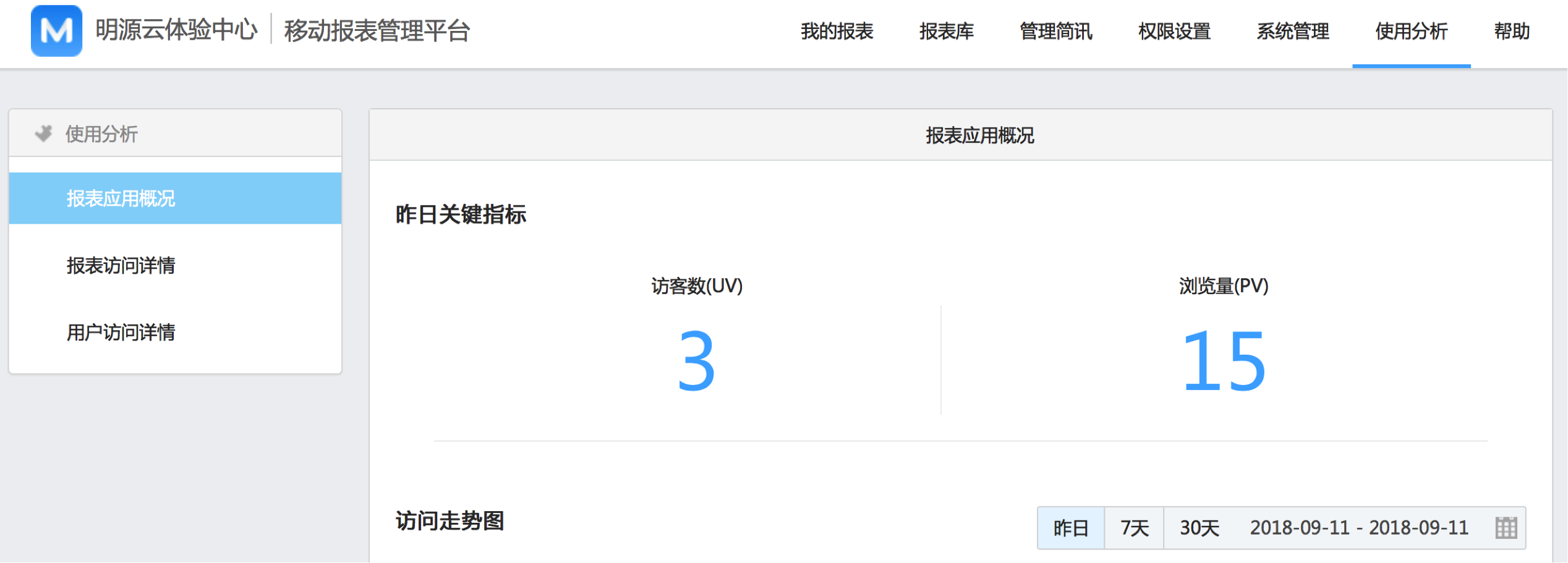
2.报表访问详情
此处是可根据报表类型和业务类型来查询不同报表的访客数(UV)和浏览量(PV)以及未使用报表;点击详情可查看某一时段的访问走势图和访问者明细
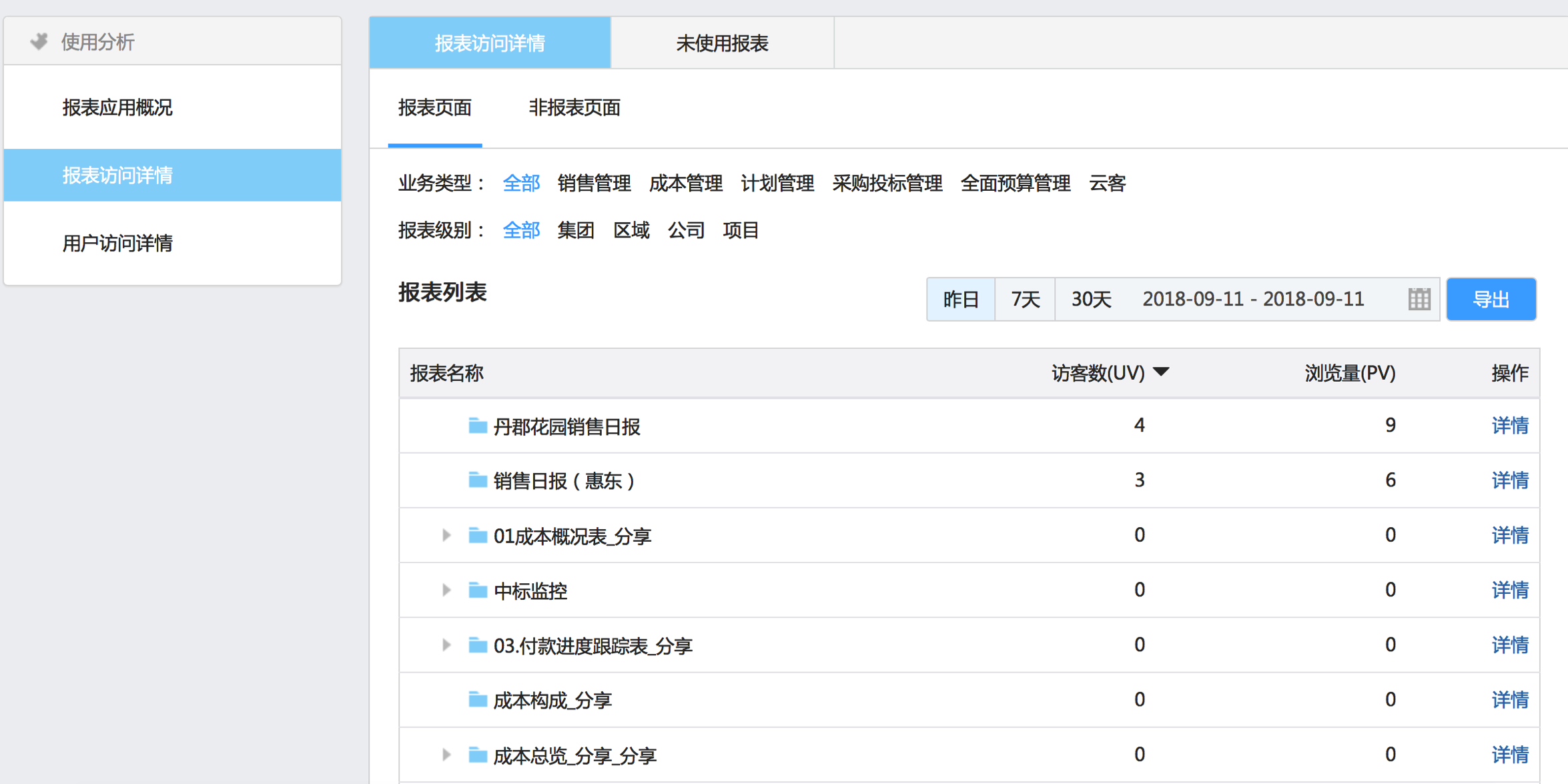
3.用户访问详情
此处可查看具体的报表访问者信息,包括姓名、部门、角色、查阅的报表名称、分类和查看频次;同时可查询最近30天未使用报表的用户清单明细及未使用高层用户明细;同时并支持明细导出
常见问题
数据集编写问题
1、为什么“数据集”的SQL输出的SELECT中必须包含“BUGUID”字段列?
BUGUID就是每行数据的身份证,在SQL输出时,直接取集团、公司或项目的GUID即可。
好处一:自动过滤数据权限
系统会根据buguid,自动识别是哪个“公司”或“项目”的数据,然后自动过滤当前用户有权限的公司或项目。这样,用户在SQL编写时就不用考虑用户数据权限的问题。
好处二、自动根据BUGUID加载组织架构层级
在显示组织架构层级列表时,会自动根据BUGUID去与组织架构映射,这样在SQL中就不用去拼接父子级。
并且可以做到设置显示只哪些层级的数据,例如,数据集可能包含了集团-公司-项目的数据,但通过设置就可以只显示集团-公司层级数据。
附 BUGUID SQL示例:
a、集团 数据集示例
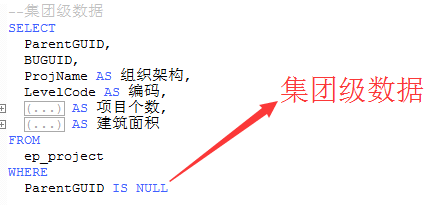
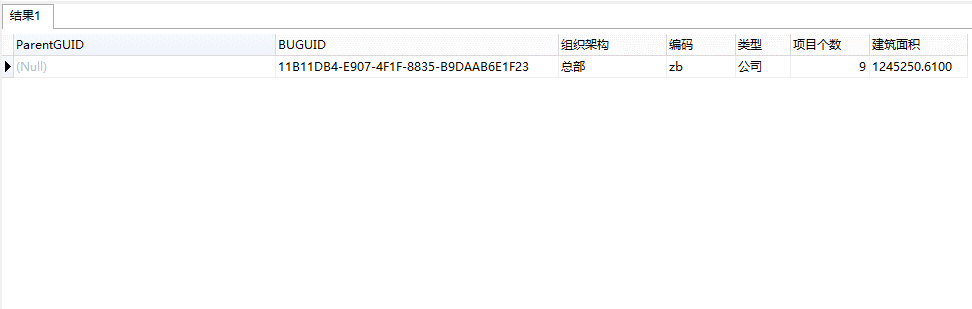
b、集团-公司 数据集示例
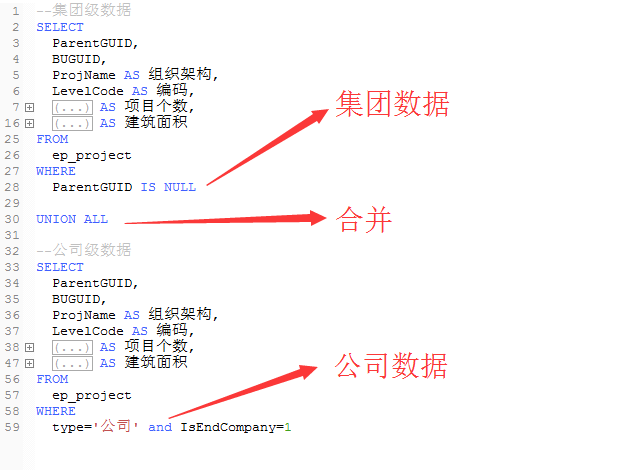
c、集团-公司-项目 数据集示例
2、数据集的取数频率是如何设置的?
为了确保在手机上3秒内查看“移动报表”体验,所以我们会提前将客户“ERP”中业务数据抽取到“云”中存储。
那这个提前抽取的频率是如何的呢?
每条数据集默认是每天晚上1:00拉取,当然也可以根据使用场景进行设置
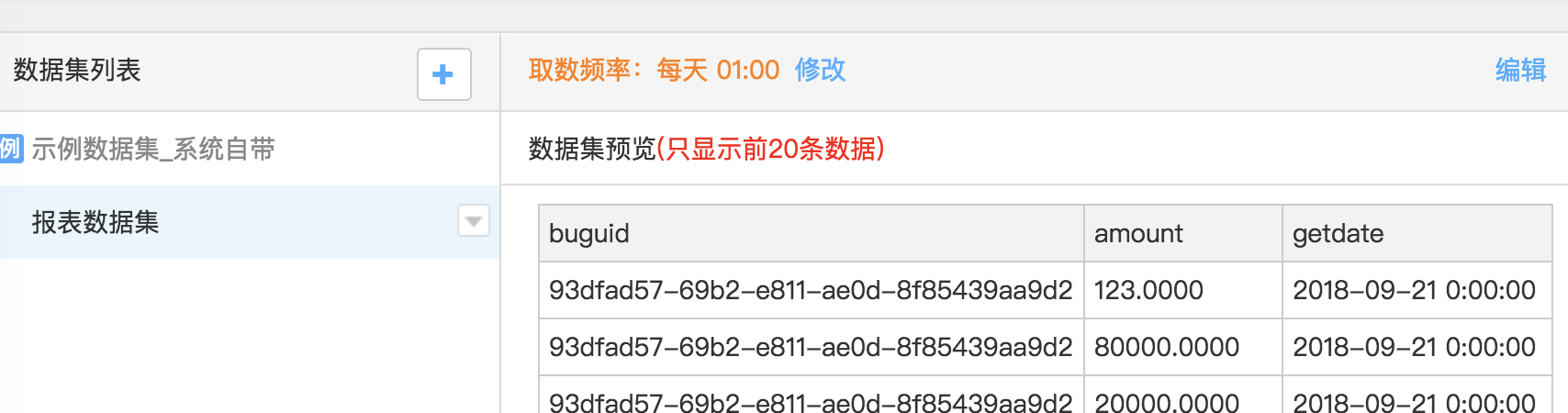
关于取数频率的设置:
1) 对于周报,月报等类型报表,一般都是每周或每月查看一次,建议设置为每周/每月更新一次。
2) 对于日报类型,需要查看每天发生的最新数据情况,建议设置为每天更新一次。
3) 对于当天的指标,需要及时了解最新的数据,这种建议每小时清洗一次(目前最低的清洗频次是每小时一次)。
报表权限问题
1.为什么报表分为集团级、公司级、项目级?
- 集团级报表,是给集团总看的,具有所有公司、项目的数据权限,不会做数据权限过滤。
- 公司级报表,是给公司总看的,会根据当前用户有哪些公司的权限自动过滤。如果具有某个公司的权限,会自动具有当前公司下所有项目的权限。
- 项目级报表,是给项目总看的,会根据当前用户有哪些项目的权限自动过滤。
如果是公司级报表,就只能一个公司一个公司的去查看;如果是项目级报表,就只能一个项目一个项目的去查看。
所以,公司级报表和项目级报表,会在报表顶部自动增加一个组织架构筛选控件,用于切换公司或项目。
2.报表的可见权限和数据权限是怎么设置的?与ERP的数据权限是什么关系?
集团级报表是没有数据权限的,只需要授权可见权限,可见权限设置如下图:
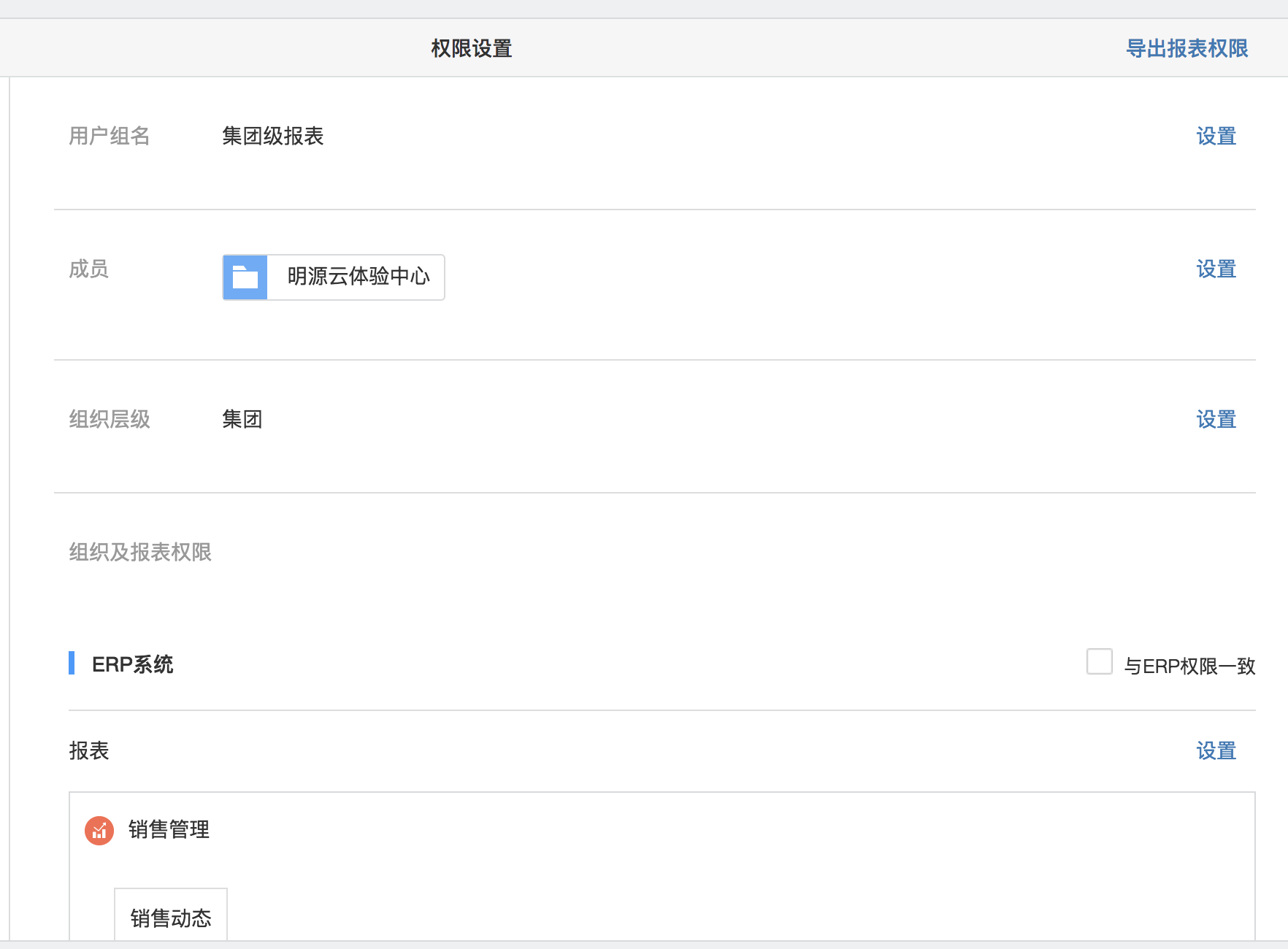
公司级和项目级的报表需要设置可见权限和数据权限
可见权限设置:同集团级报表
数据权限设置
方式一:移动报表独立设置
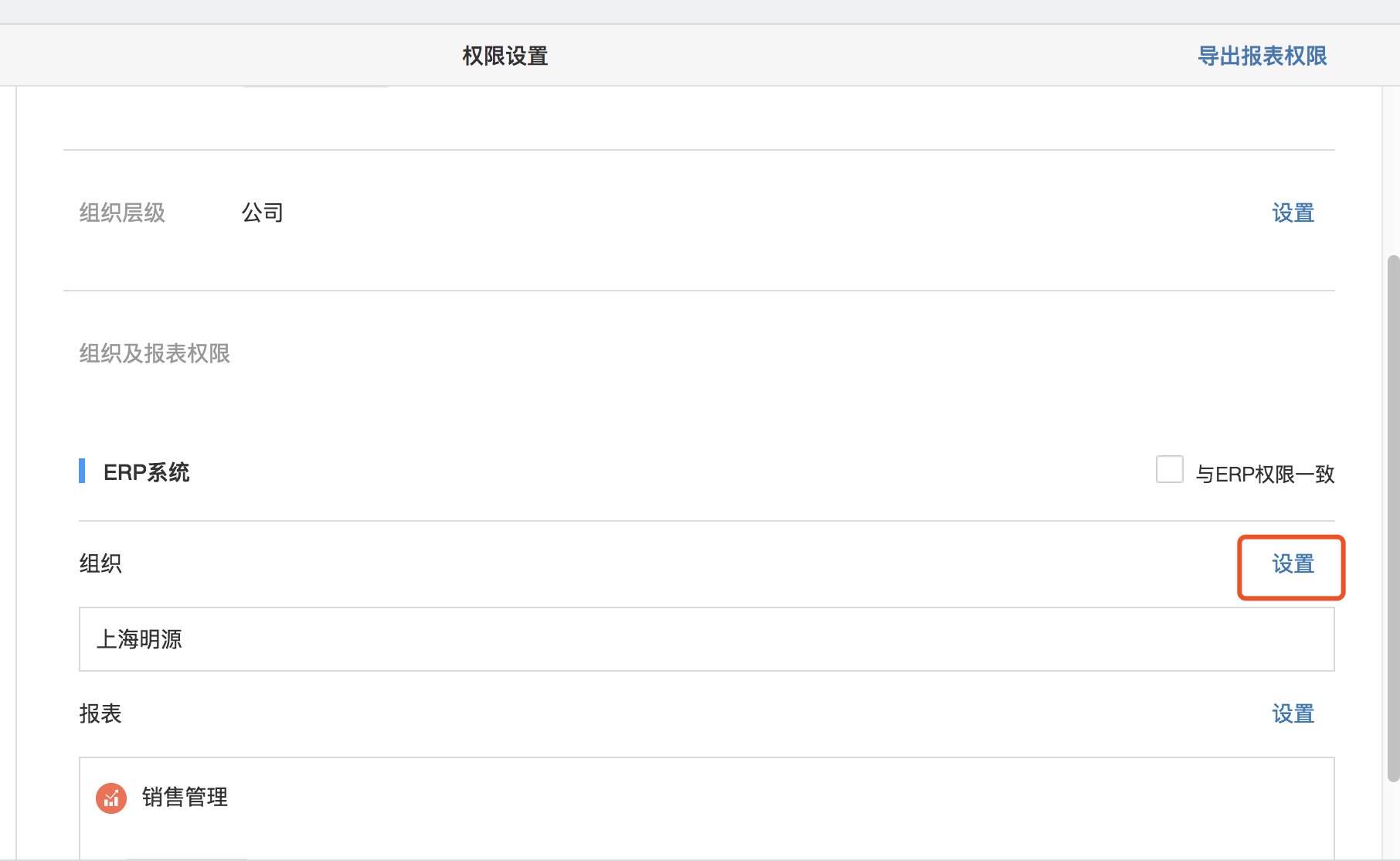
方式二:继承ERP权限
开启后,用户的数据权限直接从ERP获取
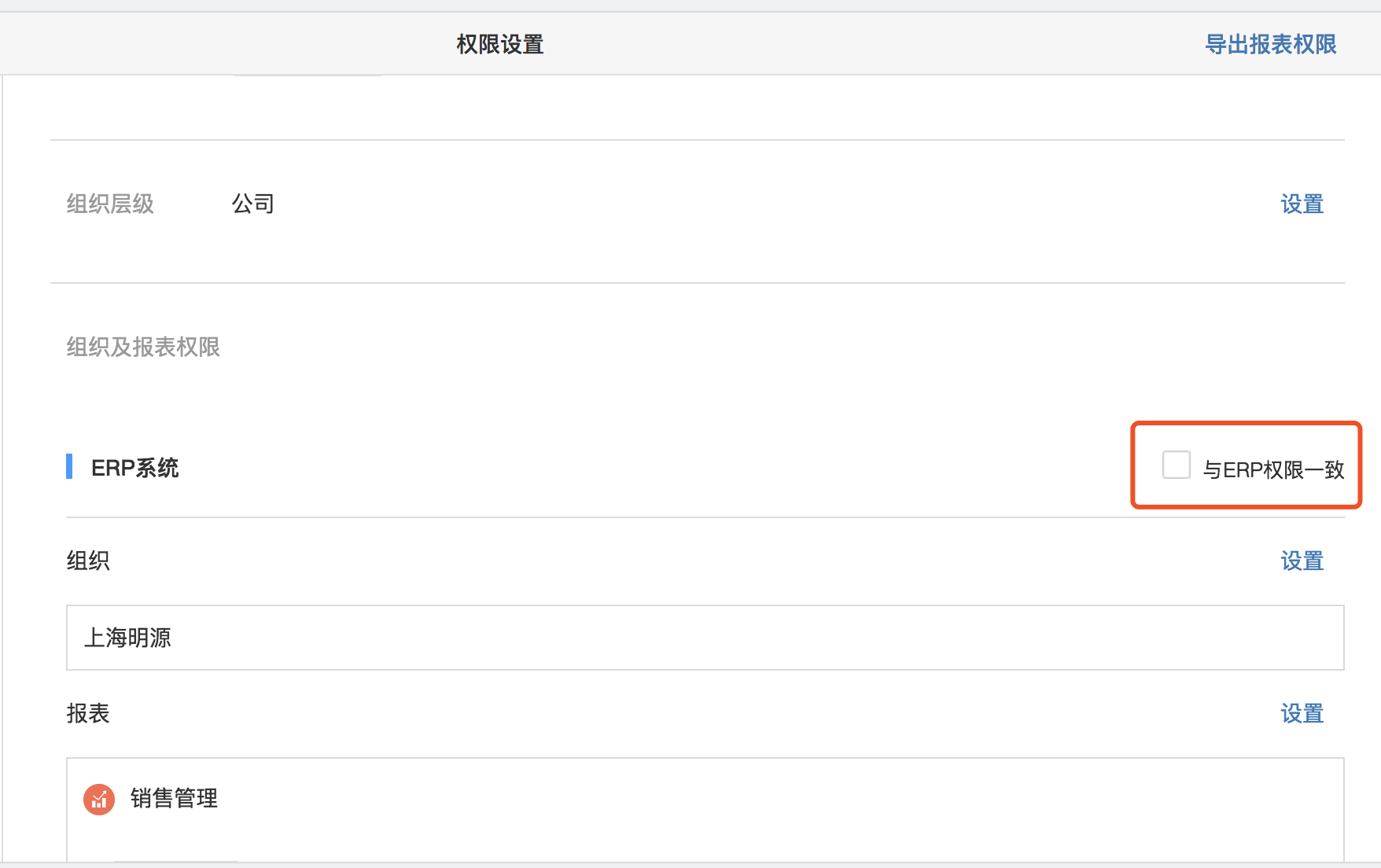
报表制作问题
1.如何创建一个可以查询某个时间区间的报表?
首先,数据集编写时,需要处理为实时数据集,开始时间和结束时间通过参数传入,并且需要进行默认设置
然后,在报表制作时,需要使用时间筛选组件,表格组件绑定前面的实时数据集即可。如下图:
下面是预览效果: